План-конспект по русскому языку на тему «Приложение. Дефис при приложении» (8 класс)
План-конспект урока по русскому языку.
Ссылка на учебник: https://alleng.org/d/rusl/rusl829.htm
Тема: Приложение. Дефис при приложении.
Цель урока: формирование умения находить и правильно определять приложение, а также правильно расставлять дефис при нём.
Задачи: 1) образовательные: ознакомить с основными разновидностями приложений по значению; научить использовать теоретические знания для постановки тире, если это необходимо; повторить прошлую тему: «Определение».
2) развивающие: развивать устную связную речь, словарный запас, память, зрительное внимание.
3) воспитательные: развивать интерес к изучению языка, формировать ценностное отношение к русскому языку, воспитывать нравственные качества личности.
Тип урока: комбинированный.
Оборудование: учебник по русскому языку 8 класса, раздаточный материал, иллюстративный материал, мультимедийная установка.
Ход урока.
Организационный момент.
«Здравствуйте, ребята. Начнём наш урок. Проверьте, пожалуйста, у всех ли есть учебники, тетради и ручки. Проверили? Хорошо, сейчас мы отметим отсутствующих и начнём урок.
Объявление темы и целей.
«Ребята, тема нашего сегодняшнего урока – приложение. Наша задача сегодня – научиться определять их, а также научиться ставить тире в тех местах, где это необходимо. Начнём».
Опрос.
Ребята, у вас возникли какие-нибудь затруднения с выполнением домашнего задания? Хорошо, Давайте его проверим.
Проверка домашнего задания. «На дом вам было задано, упражнение, разработанное мной». В случае затруднений поясняется упражнение. Вызывать одного ученика на предложение, он прочитает выполненное задание.
Способ проверки – выборочная проверка.
Произведения Лермонтова грустны и печальны (Лермонтовские стихи, сущ.в косв.падеже без предл., упр.)
В его ответах не было и доли правды. (притяж.местоим, прим)
Желание бегать по утрам изредка появлялось у него. (инф., прим)
Путь домой не такой уж и близкий. (наречие, примыкание)
Она хорошая собеседница (ИС). (прил., согл)
Учёный исследовал язык урду. (несклон.прил., примык. Урду – гос.язык Пакистана и один из офиц.языков Индии)
 (сочет.слов, упр.)
(сочет.слов, упр.)
Думаю, вы хорошо справились с домашним заданием.
Фронтальный опрос. Молодцы. Теперь давайте повторим то, что изучили на прошлом уроке. Закройте, пожалуйста, учебники и вспомните то, что вы повторяли дома. Итак:
Что такое определение? (Определение — это второстепенный член предложения, который обозначает признак предмета, характеризует подлежащее или другой член предложения, выраженный существительным, и отвечает на вопросы какой? который? е й?)
Какие определения бывают по типу связи с определяемым существительным? (Согласованные и несогласованные)
Что такое согласованные определения? (Определения, которые выражены прилагательным, причастием, порядковым числительным, местоимением, согласуются с существительным в роде, числе.
А что такое несогласованные определения? Какими частями речи они выражены? (Определения, которые связываются с существительным способом управления или примыкания.
 Выражены сущ-м, инфинитивом, наречием, притяж.местоим.,несклон. прил, сочетанием слов).
Выражены сущ-м, инфинитивом, наречием, притяж.местоим.,несклон. прил, сочетанием слов).
Объяснение нового материала.
А) Наблюдение над языковым материалом.
Записать 3 пары словосочетаний:
Болтающий мальчик – мальчик-болтун, гигантская фабрика – фабрика-гигант, красивая осина – осина-красавица.
Ребята, давайте подчеркнём второстепенные члены предложения. Как называется второстепенный член предложения в первых случаях? (Определение). Как же мы можем назвать второстепенные члены предложения во втором случае? (Приложение)
Б) Чтение правила. Сейчас мы внимательно прочитаем правила на странице 109-111 и узнаем, что же такое приложение, какие разновидности оно имеет и в каких случаях ставится или не ставится дефис.
(Читают 3 ученика).
Ответьте, пожалуйста:
Что такое приложение? (Приложение — это определение, выраженное именем существительным, согласованным в падеже с определяемым словом.
 )
)Что могу обозначать приложения? (Приложения могут обозначать качество предмета, а также родство, национальность, возраст, профессию лица, названного нарицательным или собственным существительным.)
Какие имена собственные могут быть приложениями? (Приложением являются имена собственные при неодушевлённом существительном, а также клички животных, названия (однословные и неоднословные) книг, журналов, фильмов, фирм, сортов растений и т. д. )
(Записывать на доске) В каких случаях ставится тире между определяемым словом и приложением? (если приложение и определяемое слово являются нарицательными существительными (независимо от последовательности) и если нарицательное существительное стоит после имени собственного. (Обратить внимание на то, что в ином случае тире не ставится
В каких случаях не ставится тире между определяемым словом и приложением? (если между приложением и определяемым существительным имеются родо-видовые отношения, а также после слов типа господин, товарищ, гражданин и др.
 🙂 Ещё раз обратить внимание на то, что когда нарицательное существительное стоит перед именем собственным, то дефис не ставится.
🙂 Ещё раз обратить внимание на то, что когда нарицательное существительное стоит перед именем собственным, то дефис не ставится.
Физкультминутка. «Хорошо, дети, давайте на минуту отвлечёмся от учёбы и сделаем физкультминутку. Встаньте и следуйте моим инструкциям:
Одолела вас дремота,
Шевельнуться неохота?
Ну-ка, делайте со мною
Упражнение такое:
Вверх побольше потянитесь,
(Руки вверх, потянулись.)
Окончательно проснитесь.
Руки вытянуть пошире.
(Руки в стороны.)
На секундочки четыре.
Наклониться хоть немного
(Наклоны туловища.)
И изобразить дорогу.
(Шаги на месте.)
На носок, на пятку встаньте
И тихонько вместе сядьте.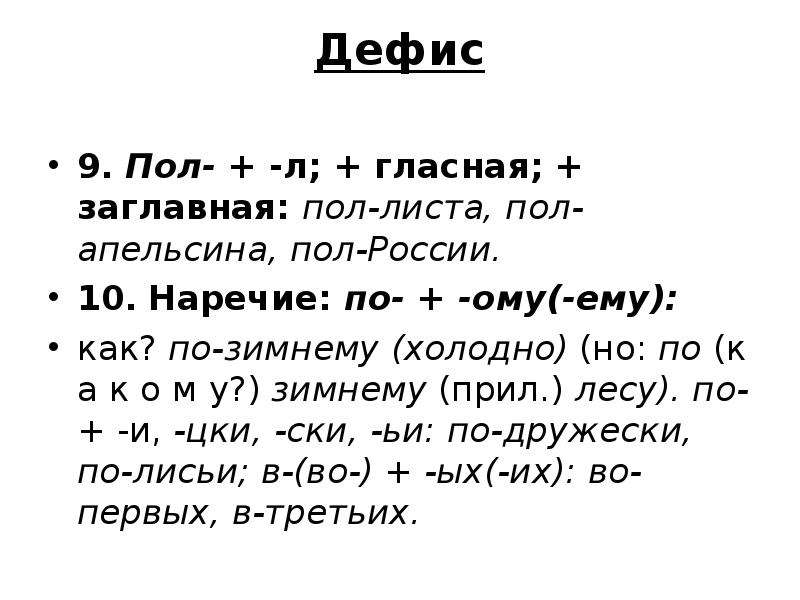
Молодцы! Продолжаем урок».
Закрепление материала на теоретическом уровне.
А) (Работа у доски, написать предложения заранее на доске) Хорошо, ребята, давайте выполним упражнение 156 на странице 110. Мы спишем предложения, найдём ы них приложения, подчеркнём их и установим значение по таблице из упражнения 155) Нам нужно также найти грамматическую основу (без неё никуда).
1. До сих пор сохранилась в Беларуси легенда о чудесном мальчике-музыканте (род занятий), игравшем на
2. Популярна замечательная картина В. Васнецова «Богатыри» (название предмета).
3. Сын—пятиклассник (возраст) тоже смеялся.
Сын—пятиклассник (возраст) тоже смеялся.
4. Город Севск (название предмета) (обратить внимание, что при обратной постановке нарицательного существительного и имени собственного ставится дефис: Севск-город
5. Царь (должность) Борис Годунов собирал огромную рать
6. Дядя (родство) Осип был убит на фронте…
7. Печальная осенняя природа дополняет трогательный образ девочки-крестьянки (социальная принадлежность)
Б) (Работа тетрадях по вариантам). Ребята, в следующее упражнение, 158-е, похоже на предыдущее: нам нужно списать предложения, подчеркнуть грамматические основы и приложения и выяснить их значения, а также поставить тире там, где необходимо. (Выполняют все ученики в тетрадях по вариантам, время выполнения – 2 минуты, способ проверки – выборочная проверка). Убрать одно предложение из 1 варианта.
Убрать одно предложение из 1 варианта.
1) 1. Юноша—поэт (род занятий) читал мне свои стихи о Пушкине.
2. Капитан—турок (национальная принадлежность) посиживал на мостике.
3. Село Архангельское (название) расположено на высоком берегу реки Москвы.
4. Музыканты-любители (свойства и качества предмета) собирались по вечерам и играли вместе.
5. Художник (род деятельности) Карл Петрович Брюллов очень любил красный цвет.
6. Ахматова стала настоящим учёным—исследователем (специальность).
7. Здесь я вижу свой край, поля, речку и бор, свою мать-землю (родство) Беларусь.
2) 1. За чащей вдали рядами стояли дубы—старожилы.(возраст)
2. Блестя прозрачными очками, по лугу шёл красавец Соколов (свойства и качества предмета), играя на задумчивой гитаре.
Блестя прозрачными очками, по лугу шёл красавец Соколов (свойства и качества предмета), играя на задумчивой гитаре.
3. Больше всего мы получили писем-раздумий, писем-советов, писем-исповедей. (свойства и качества предмета)
4. Старушка—соседка всё время спала. (степень родства)
5. Западный ветер погнал облака. Забеспокоилась Клязьма-река(название).
6. Жил в караулке Вася—поляк. (национальность)
7. Ушла к другим бессонница—сиделка. (профессия в переносном смысле)
(Показать иллюстрацию космонавта, упомянутого в 8 предложении.)
Пётр Ильич Климук — космонавт, дважды Герой Советского союза, почётный гражданин ряда городов бывшего СССР, учёный, политический деятель. Родился Пётр Климук в деревне Комаровка Брестского района. В свой первый космический полет Пётр Климук отправился 18 декабря 1973 года вместе с Валентином Лебедевым в качестве командира космического корабля «Союз-13». В течение полета экипаж провёл различные астрофизические исследования. Продолжительность пребывания в космосе составила 7 дней 20 часов 55 минут 35 секунд. Сейчас космонавт на пенсии, но продолжает вести активную деятельность. В данный момент он занимается делами одного из комитетов Союзного государства России и Беларуси.
В свой первый космический полет Пётр Климук отправился 18 декабря 1973 года вместе с Валентином Лебедевым в качестве командира космического корабля «Союз-13». В течение полета экипаж провёл различные астрофизические исследования. Продолжительность пребывания в космосе составила 7 дней 20 часов 55 минут 35 секунд. Сейчас космонавт на пенсии, но продолжает вести активную деятельность. В данный момент он занимается делами одного из комитетов Союзного государства России и Беларуси.
(Дополнительное задание, исходя из оставшегося времени – чтение упражнения 160)
Подведение итогов урока. Ребята, давайте подведём итог того, что же мы сегодня узнали.
Что такое приложение? (Приложение — это определение, выраженное именем существительным, согласованным в падеже с определяемым словом.)
Какие имена собственные могут быть приложениями? (Приложением являются имена собственные при неодушевлённом существительном, а также клички животных, названия (однословные и неоднословные) книг, журналов, фильмов, фирм, сортов растений и т.
 д. )
д. )В каких случаях ставится тире между определяемым словом и приложением? (если приложение и определяемое слово являются нарицательными существительными (независимо от последовательности) и если нарицательное существительное стоит после имени собственного. Обратить внимание на то, что в ином случае тире ставится).
В каких случаях не ставится тире между определяемым словом и приложением? (если между приложением и определяемым существительным имеются родо-видовые отношения, а также после слов типа господин, товарищ, гражданин и др.:) Ещё раз обратить внимание на то, что когда нарицательное существительное стоит перед именем собственным, то дефис не ставится.
Домашнее задание. Повторить параграф 23, упр. 159 (Ставятся оценки за домашнее задание, активную работу, по критериям объясняются оценки).
Звенит звонок, вы можете быть свободны. До свидания, ребята.
До свидания, ребята.
«Приложение» (урок русского языка в 8-м классе)
Цели:
- дать учащимся понятие о приложении как особом виде определения;
- познакомить со способами выражения приложений;
- формировать правописные умения;
- развивать монологическую и диалогическую речь; способствовать овладению выразительными свойствами языка;
- воспитывать и обогащать художественный вкус учащихся.
Задачи:
- учить восьмиклассников находить приложения в предложении, определять, чем выражены приложение и определяемое слово, как они согласуются;
- отработать навыки опознавания приложений в тексте и употребления их в устной и письменной речи;
- вырабатывать умения пунктуационного оформления приложений.
- совершенствовать коммуникативные умения.

Тип: урок усвоения новых знаний.
Оборудование: таблица, дидактический материал, репродукция картины И.Э. Грабаря “Февральская лазурь”.
Формы и методы: фронтальная и групповая работа; вербальный, наглядный, практический; беседа, самостоятельная работа; объяснительный, иллюстративный, репродуктивный, проблемно-поисковый.
I. Организационный момент.
II. Мотивация учебной деятельности.
Мы продолжаем углублять и расширять знания о второстепенных членах предложения. Сегодня мы познакомимся с новым для вас особым видом определения – приложением. Использование приложений обогатит вашу речь, сделает ее более выразительной. Важно также усвоить пунктуационные навыки написания приложений, чтобы при их использовании в письменной речи вы не допускали ошибок.
Усвоение новых знаний.
1. Обратите внимание на репродукцию картины
И. Э. Грабаря “Февральская лазурь”. Работа по
картине.
Э. Грабаря “Февральская лазурь”. Работа по
картине.
— Как вы понимаете слово “лазурь”? (Светло-синий цвет, синева.)
Прочитайте предложения, записанные на доске.
Картина “Февральская лазурь” — одно из лучших полотен известного художника-пейзажиста, тонкого знатока русской природы И.Э. Грабаря. Яркое солнце освещает рощу. Стройные девочки-березки белеют, как свечи, на фоне лазурного неба. Кажется, что подростки-деревца тоненькими ветками-ручками тянутся навстречу далекому солнцу.
— Выделенные слова и есть приложения. Давайте проведем лингвистический эксперимент. Прочитайте текст без приложений.
— Как изменилось содержание текста?
— Так какую же роль играют приложения в тексте?
2. Беседа по вопросам:
— От какой части речи зависит приложение?
— Что обозначает?
— На какой вопрос отвечает?
— Какой частью речи выражено?
3. Попробуйте в группах дать определение
приложения.
— Сравните с определением, которое дано в § .
4. Нередко ученики затрудняются определить, какое из 2-х написанных через дефис существительных являются приложением. Давайте составим алгоритм (в группах оформляют на листе А3).
Примерный алгоритм:
1) Определить, есть ли другое название у существительного.
2) Выяснить, как приложение характеризует предмет.
3) На какой вопрос отвечает?
4) Какой частью речи выражен?
5. А теперь обратимся к таблице.
— Укажите приложения и их значение.
| снежинки-искорки | дерево береза |
| Грабарь-художник | пейзажист Левитан |
| зима-красавица | красавица зима |
— Сделайте вывод о пунктуационном оформлении
одиночных согласованных приложений.
— Составьте в группах опорную запись.
Запись опорного конспекта на доске с изменениями и дополнениями всех групп. (Дети приводят собственные примеры.)
6. Учитель обращает внимание на оформление приложения, названия картины. Так же оформляются названия книг, художественных произведений, газет, журналов, предприятий и др.
Проведение физкультминутки.
Закрепление новых знаний.
1. Прочитайте в группах статью о художнике Н.П. Крымове из учебно-наглядного пособия (Л.М. Зельманова, Е.Н. Колокольцева “Развитие речи. Русский язык и литература. Репродукции картин”. 5-7 классы), стр. 27. Укажите приложения.
2. – Скажите, какие цвета и оттенки преобладают в картинах? А почему? Какая из репродукций вам больше нравится?
Я предлагаю вам принять участие в конкурсе на
лучшее групповое сочинение-миниатюру по картине
И.Э. Грабаря с обязательным использованием в
работе приложений.
Грабаря с обязательным использованием в
работе приложений.
Подведение итогов урока (с элементами рефлексии).
— Понравился ли вам урок? Чем?
— Что нового вы узнали на уроке?
TablesOfAuthorities.Add method (Word) | Microsoft Docs
- Статья
- Чтение занимает 2 мин
Оцените свои впечатления
Да Нет
Хотите оставить дополнительный отзыв?
Отзывы будут отправляться в корпорацию Майкрософт. Нажав кнопку «Отправить», вы разрешаете использовать свой отзыв для улучшения продуктов и служб Майкрософт. Политика конфиденциальности.
Нажав кнопку «Отправить», вы разрешаете использовать свой отзыв для улучшения продуктов и служб Майкрософт. Политика конфиденциальности.
Отправить
Спасибо!
В этой статье
Возвращает объект TableOfAuthorities, который представляет таблицу органов, добавленную в документ.
Синтаксис
выражения. Добавить ( Диапазон , Категория , Закладки , Passim, KeepEntryFormatting, Separator, IncludeSequenceName, EntrySeparator, PageRangeSeparator, IncludeCategoryHeader, PageNumberSeparator)
выражение (обязательно). Переменная, представляюная коллекциюTablesOfAuthorities.
Параметры
| Имя | Обязательный или необязательный | Тип данных | Описание |
|---|---|---|---|
| Range | Обязательный | Объект Range | Диапазон, в котором необходимо отображать таблицу органов. Таблица органов заменяет диапазон, если диапазон не рухнет. Таблица органов заменяет диапазон, если диапазон не рухнет. |
| Category | Необязательный | Variant | Категория записей, которые необходимо включить в таблицу органов. Соответствует коммутатору \c для поля Таблица органов (TOA). Значения от 0 до 16 соответствуют пунктам, указанным в поле Category на вкладке «Таблица властей» в диалоговом окне Индекс и Таблицы (справочная команда, меню Вставить). Значение по умолчанию равно 1. |
| Bookmark | Необязательный | Variant | Строковая фамилия закладки, из которой необходимо собирать записи для таблицы органов. Если закладки указаны, записи собираются только из части документа, отмеченного закладкой. Соответствует коммутатору \b для поля Таблица органов (TOA). |
| Passim | Необязательный | Variant | True для замены пяти или более ссылок на один и тот же орган с Passim в таблице органов. Соответствует коммутатору \p для поля Таблица органов (TOA). Если этот аргумент опущен, Passim считается false. Соответствует коммутатору \p для поля Таблица органов (TOA). Если этот аргумент опущен, Passim считается false. |
| KeepEntryFormatting | Необязательный | Variant | Верно применять форматирование из таблицы записей органов к записям в таблице органов. Соответствует коммутатору \f для поля Таблица органов (TOA). Если этот аргумент опущен, KeepEntryFormatting считается True. |
| Separator | Необязательный | Variant | Символы (до пяти) между каждым номером последовательности и номером страницы в таблице органов. Соответствует переключатель \d для поля Таблица органов (TOA). Если аргумент опущен, используется дефис (-). |
| IncludeSequenceName | Необязательный | Variant | Строка, которая указывает идентификатор поля Sequence (SEQ) для таблицы органов. Соответствует \s переключатель для поля Таблица органов (TOA). |
| EntrySeparator | Необязательный | Variant | Символы (до пяти), которые разделяют каждую запись и ее номер страницы в таблице органов. Соответствует коммутатору \e для поля Таблица органов (TOA). Если этот аргумент опущен, не используется сепаратор. |
| PageRangeSeparator | Необязательный | Variant | Символы (до пяти), которые разделяют начало и окончание номеров страниц на каждой странице, варьируются в таблице органов. Соответствует коммутатору \g для поля Таблица органов (TOA). Если этот аргумент опущен, используется тире en. |
| IncludeCategoryHeader | Необязательный | Variant | Верно, что имя категории для каждой группы записей будет отображаться в таблице органов (например, Cases). Соответствует коммутатору \h для поля Таблица органов (TOA). Если этот аргумент опущен, includeCategoryHeader считается True. |
| PageNumberSeparator | Необязательный | Variant | Символы (до пяти) разделяют отдельные номера страниц в ссылках на страницы в таблице органов. Соответствует коммутатору \l для поля Таблица органов (TOA). Если этот аргумент опущен, используется запятая и пробел. |
Возвращаемое значение
TableOfAuthorities
Примечания
Таблица органов строится из полей таблицы ввода органов (TA) в документе. Используйте метод MarkCitation для маркировки цитирования, которые будут включены в таблицу органов.
Пример
В этом примере в начале активного документа добавляется таблица органов, которая включает все категории.
Set myRange = ActiveDocument.Range(0, 0)
ActiveDocument.TablesOfAuthorities.Add Range:=myRange, _
Passim:= True, Category:= 0, EntrySeparator:= ", "
См. также
Объект коллекции TablesOfAuthorities
Поддержка и обратная связь
Есть вопросы или отзывы, касающиеся Office VBA или этой статьи? Руководство по другим способам получения поддержки и отправки отзывов см. в статье Поддержка Office VBA и обратная связь.
Как сделать длинное тире в Ворде — 6 способов
При написании разного рода статей в MS Word нередко возникает необходимость поставить длинное тире между словами, а не просто черточку (дефис). Говоря о последнем, все прекрасно знают, где этот символ находится на клавиатуре — это правый цифровой блок и верхний ряд с цифрами. Вот только строгие правила, выдвигаемые к текстам (особенно, если это курсовая, реферат, важная документация), требуют правильного использования знаков: тире между словами, дефис — в словах, которые пишутся слитно, если это можно так назвать.
Дефис и тире: в чем разница, когда применять
Внешне тире и дефис похожи друг на друга, они пишутся в виде короткой горизонтальной черты разной длины, но отличаются по употреблению.
Дефис применяют в качестве разделения части слов на слоги или частей составных слов (например, «северо-восток», «Соловьев-Седой»). Дефисом пишутся сокращения, присоединяются приставки и частицы (например, «р-н», «по-немецки»). Дефис используется в словах с цифрами (например, «3-й», «10-летие»).
Дефис — орфографический соединительный знак разделения частей слова, пишется в виде коротенькой черты между буквами, без пробелов. Исключение: в словах, состоящих из двух частей, первая и вторая часть слова подставляются к первой части (например, «аудио- и видеодорожка»).
Тире — знак препинания в предложении, разделяет слова в предложении и отделяется пробелами. Тире применяют в прямой речи, между подлежащим и сказуемым, вместо члена предложения, для выделения пауз речи. От других слов в предложении, тире отделяется пробелами.
В текстовых редакторах, в качестве тире применяют так называемые «среднее» (в обиходе среднее тире часто называют «коротким тире») и «длинное» тире:
- Среднее тире — знак называемый «n dash», равный по ширине буквы «N». Среднее тире применяют между числами, например, «3–10». В этом случае, тире не отделяется пробелом. Короткое тире применяется в западной типографике.
- Длинное тире — знак называемый «m dash», равный по ширине буквы «M». Собственно, настоящее, истинное типографское тире — это и есть «длинное тире».
Еще имеется так называемое цифровое тире «figure dash», которое не отличается по длине от среднего тире и используется для разделения цифр. Этот знак вводится посередине высоты цифр. Это не «минус».
Посмотрите на сравнительную таблицу с написанием дефиса, минуса, среднего и длинного тире. Как видно из таблицы длина у знаков разная.
При помощи дополнительных клавиш клавиатуры можно добавить длинное или среднее тире в редактируемый текст. Обязательное условие: клавиша «Num Lock» должна быть включена. Нажмите на клавишу, на клавиатуре загорится индикатор, сигнализирующий о включенном состоянии режима ввода цифр.
Выводы
Длинное тире — один из ключевых символов, используемых в документах, письмах. Его используют для замены отсутствующего члена предложения, как связку между подлежащим и сказуемым, в прямой речи. На стандартной клавиатуре черты нет. Для вставки используется таблица символов, сочетание клавиш, автозамена. Ввод правильных знаков, учет различий между ними, позволит избежать неточностей во всем тексте. Контролировать их лучше при написании, чтобы при необходимости распечатать соглашение, диплом, грамоту, получился документ, правильный с точки зрения типографских правил.
Как сделать среднее тире в Word — 4 способа
Сначала посмотрим, как набрать на клавиатуре среднее (короткое) тире в Ворде четырьмя способами:
- Программа MS Word самостоятельно меняет дефис на короткое тире в следующем случае: отделите дефис пробелами с двух сторон, а после следующего за дефисом слова сделайте пробел. Дефис станет средним тире.
- Нажмите на клавиши «Ctrl» + «-» (минус на цифровом блоке клавиатуры), в результате получится среднее тире.
- Нажмите на клавишу «Alt», на цифровом блоке клавиатуры наберите «0150», а затем отпустите клавиши. В тексте появится среднее тире.
- Наберите на цифровом блоке «2013», а затем нажмите на клавиши «Alt» + «X».
Как ввести длинное тире на компьютере с операционной системой Mac OS
Клавиатура компьютеров от корпорации Apple также поддерживает ввод тире разной длины. Для ввода длинного тире нажмите Alt+Shift+—.
Итак, вы узнали, как поставить длинное тире на клавиатуре, хоть и не существует на ней клавиши с таким символом. Теперь вы можете выбрать удобный для вас способ из предложенных. Надеемся, что благодаря нашей инструкции ваши документы будут «одеты с иголочки», в каких бы операционных системах вы ни работали.
The following two tabs change content below.
- Об авторе статьи
- Последние материалы
Гелия Харитонова
Много лет я работаю со словом. Люблю его — живое, образное. Таким и пишу — просто, ясно, эмоционально. Филологическое образование позволяет быть и корректором, и редактором. Бумажные газеты и журналы — пройденный этап. Web-пространство, встречай!
Как в Word поставить длинное тире — 5 способ
В приложении Word имеется таблица символов, которая находится во вкладке «Вставка».
- В окне программы Word или в Word Online откройте вкладку «Вставка».
- В появившемся окне выберите «Другие символы».
- В окне «Символы», откройте вкладку «Символы», в поле «Шрифт» выберите параметр «обычный текст», а в поле «Набор» выберите опцию «знаки пунктуации».
- Выделите длинное тире, нажмите на кнопку «Вставить».
- В текст документа добавится длинное тире.
Как ввести длинное тире на компьютере с операционной системой Windows
5 способов поставить длинное тире в Word
В большинстве случаев необходимость ввести тире в тексте возникает именно в этом текстовом редакторе. Вашему вниманию предлагаем 5 способов на выбор. При этом данные приемы одинаково актуальны для Word 2007, 2010, 2013, 2020.
Первый способ
Один из самых простых способов для написания длинного тире — сочетание клавиш (горячие клавиши).
Установите курсор на нужной позиции в тексте и с нажатыми кнопками «Ctrl» + «Alt» нажмите «-» на дополнительной цифровой клавиатуре справа. Обратите внимание, «NumLock» должен быть включен.
Тут может возникнуть вопрос, как поставить длинное тире на ноутбуке, ведь не на всех моделях есть Numpad (цифровой блок на клавиатуре)? Отсутствие нампада на ноутбуках компенсируется вспомогательной клавишей Fn и некоторыми другими клавишами. Но все же далеко не у всех владельцев ноутбуков поставить длинное тире данным способом получится, поэтому используйте другие варианты.
Второй способ
Не менее простой способ. Используем специальный код — один из так называемых Alt-кодов (они выполняют команды для ввода символов, которых нет на клавиатуре).
Нажмите клавишу «Alt», удерживая ее, наберите «0151» без кавычек. Цифры набирайте на числовом блоке, который находится справа, при включенном «NumLock». Когда вы отпустите клавишу «Alt», на месте, где стоял курсор, появится длинное тире.
На некоторых ноутбуках нет отдельного блока цифровых клавиш. Можно через USB подключить внешнюю клавиатуру. Можно использовать встроенную в Windows экранную клавиатуру: Пуск-Программы-Стандартные-Специальные возможности-Экранная клавиатура. Далее всё так же. Alt удобнее нажать на самом ноутбуке, затем щелкать мышкой по цифрам 0151 на блоке цифровых клавиш экранной клавиатуры справа. Тире появится после отпускания клавиши Alt и нажатии пробела.
Кстати: этот способ можно назвать универсальным. Если вы набираете текст где-либо еще, кроме Ворда, зажмите клавишу Alt и на цифровой раскладке клавиатуры наберите число 0151. Получите длинное тире.
Третий способ
Тоже простой и тоже используется сочетание клавиш. Шестнадцатеричный код. Набираем комбинацию чисел «2015» или «2014» и сразу же нажимаем комбинацию «Alt+X». После этого введенные символы преобразуются в длинное тире.
Четвертый способ
Пользователи, которые не дружат с кодами, могут воспользоваться вставкой.
- В верхней части программы Word или в Word Online откройте вкладку «Вставка».
- Кликните по кнопке «Символы» и выберите подменю «Другие символы»
- После чего откроется окно «Символ», где в поле «Шрифт» следует выбрать «(обычный текст)», а в поле «Набор» выбрать «знаки пунктуации». Тут предоставляются разного рода тире.
- Выделите длинное тире и нажимайте кнопку «Вставить». Здесь следует обратить внимание на сочетание клавиш (внизу окна), позволяющее добавить выбранное тире (этот способ был рассмотрен первым).
Чтобы упростить задачу и не искать среди огромного выбора необходимое тире, можно просто открыть вкладку «Специальные знаки». Там выбрать длинное тире и нажать «вставить».
Пятый способ
Автозамена. В той же таблице символов можно настроить параметры автозамены, для автоматической замены вводимых с клавиатуры символов на нужный знак.
Аналогичным образом, как и в предыдущем пункте, открываем окошко «Символ», выделяем нужное тире и нажимаем кнопку внизу «Автозамена».
Откроется новое окно, где в поле «заменить» ставим удобные для нас знаки, например знак минус, три дефиса подряд или любое сочетание букв, допустим «дт». В поле «на» уже стоит выбранное длинное тире, нажимаем «Добавить» и «Ок».
Всё. В дальнейшем при вводе сочетания выбранных вами знаков, будет появляться длинное тире.
Любой из этих пяти способов вы можете использовать, работая в Ворде.
Как поставить длинное тире в Google Docs
В Гуглдоксе поставить длинное тире можно двумя
способами.
Первый
— это уже упомянутый выше универсальный прием — нажатием клавиш «Alt+0151».
Второй
способ — Автозамена.
Открываем в главном меню «Инструменты», выбираем подменю «Настройки».
Выбираем в поле «Заменить» сочетание символов, которое будет заменяться длинным тире. Вводим его (длинное тире) в поле «На» при помощи клавиш «Alt+0151».
Зачастую для этого выбирают двойной дефис или пробел-дефис-пробел, каждый вправе себе использовать какие угодно сочетания. В конце нажимаем на кнопку «ОК».
После сохранения настроек важно снова зайти в настройки и поставить галочку возле только что созданного правила. В противном случае оно работать не будет.
Как поставить длинное тире в Экселе
В Экселе вариантов вставки длинного тире в ячейку тоже два: набор комбинации клавиш на клавиатуре и использование окна специальных символов. Это упомянутые выше способы 2 и 4 для ворда.
Рассмотрим их применительно к программе Excel.
Первый вариант: использование комбинации клавиш
Удерживая нажатой клавишу на цифровом блоке клавиатуры последовательно набрать цифры 0151. После отпускания клавиши в заданной ячейке отобразится «Длинное тире».
Второй вариант: окно специальных символов
- Выделяем ячейку, в которой нужно ввести тире, и идем во вкладку «Вставка».
- В «Символах» выбираем пункт «Символ».
- Переходим в его вкладку «Специальные знаки».
- Выбираем вариант «Длинное тире». Чтобы установить данный символ в предварительно выбранную ячейку, выделяем это наименование и жмем на кнопку «Вставить», расположенную в нижней части окна.
- После этого можно закрывать окно вставки специальных символов. Щелкаем на стандартную пиктограмму закрытия окон в виде белого крестика в красном квадрате, расположенную в правом верхнем углу окна.
- Длинное тире будет вставлено на лист в предварительно выделенную ячейку.
Настройка параметров автозамены для вставки длинного тире — 6 способ
В таблице символов можно настроить параметры автозамены, для автоматической замены вводимых с клавиатуры символов на нужный знак.
- Выделите длинное тире в окне «Символы, нажмите на кнопку «Автозамена…».
- В окне «Автозамена: Русский (Россия)», во вкладке «Автозамена», в поле «заменить» введите символы для замены на длинное тире. Я ввел два дефиса подряд, можно вести три дефиса, так ближе ближе визуально.
- Нажмите на кнопку «Добавить», а затем на «ОК».
После применения настроек, в редактируемом документе Ворд, после ввода двух дефисов подряд, автоматически появится длинное тире.
Добавление тире через вкладку «Вставка»
Всем известно, что стандартный короткий дефис ставится с помощью клавиши «Минус», на числовой панели, которая находится над буквами.
С помощью вкладки «Вставка» можно добавить длинное тире и короткий дефис. Итак, чтобы вставить длинное тире посредством функции «Символ» нужно:
- Перейти в раздел «Вставка» — «Символ» — «Другие символы»;
- В «Наборе» обязательно нужно указать «Знаки пунктуации» в пункте шрифт «Обычный»;
- В предоставленном списке всех знаков, выбрать тот, который нужен;
- Нажать «Вставить» и закрыть окно «Символ»;
- На картинке ниже представлены всевозможные размеры длинного тире.
Вставить n-тире или m-тире в Microsoft Word
После того, как я написал о том, как используются n-тире и m-тире, я подумал, что должен добавить кое-что о том, как быстро вставить n-тире и m-тире в Microsoft Word.
Microsoft Word может автоматически создавать n-тире и m-тире во время набора текста.
N-тире (или «en dash») Автоматически создается в Word при вводе «что-то-что-то» (слово-пробел-дефис-пробел-слово) .
M-тире (или ’em dash’) Автоматически создается в Word при вводе «что-то-что-то» (слово-дефис-дефис-слово) .
Но если вы пропустите n-тире при вводе — или если вы захотите добавить его позже при редактировании текста — нелегко получить желаемое тире.
Простой способ вставить n-тире или m-тире в Microsoft Word:
Создавайте простые сочетания клавиш для символов.
В
Word есть комбинации клавиш быстрого доступа по умолчанию для специальных символов, но я считаю их трудными для запоминания и труднодоступными для пальцев. Приведенный ниже метод позволяет вам назначать новые сочетания клавиш, которые легко вводить (и легко запоминать).
Как к:
(Эти инструкции должны работать как со старой, так и с новой версиями Microsoft Word. Единственный, который я не пробовал, это Office 360 - спасибо за любые комментарии пользователей Office 360!)
- Перейдите в меню «Вставка» -> «Символ» -> «Дополнительные символы»
- Найдите m-тире на карте символов или просто щелкните вкладку «специальные символы», и они должны быть вверху.
- Выберите m-dash, затем нажмите «горячую клавишу».
- В поле с названием «нажмите новую комбинацию клавиш» введите удобную комбинацию клавиш — я использую «alt m» для m-тире и «alt n» для n-тире, потому что их легко запомнить и легко набрать.
- Нажмите «назначить» (это ВАЖНО — если вы не нажмете «назначить», ярлык не будет создан, и вам придется начать заново).
- Нажмите «закрыть».
Повторите шаги для n-тире (и любых других специальных символов, которые вы обычно используете).
Теперь можно легко набрать n-тире или m-тире с помощью быстрой команды с клавиатуры.
Другой метод вставки n-тире и m-тире, уже встроенный в Word:
Если у вас есть полноценная клавиатура с цифровой панелью (а не только цифры вверху), вы можете нажать «Ctrl — минус» для n-тире и «Alt — Ctrl — минус» для m-тире.
Подробнее о n-dash и m-dash:
Как использовать дефис, n-тире и m-тире в написании
Различия между символами дефиса, тире и минуса
Использование n-dash и m-dash в блоге или на веб-сайте
,
дефисам | София Обучение
Что такое дефис?
Дефис (-) — это знак препинания, который используется для разделения слогов и соединения двух разных слов.
Примеры использования дефиса: tra — la — la , x — ray , зять , G — рейтинг
Дефисы играют важную роль в письме. Давайте посмотрим, например, на следующий абзац:
Лиза весело каталась на лошади своего дяди по сельской местности Монтаны.Было уже поздно, и пятнадцатилетняя девочка знала, что ее дядя и тетя ждали
угощает ее на ужин. У ее тети был особенный подарок на мак
.
готовила настоящую итальянскую лазанью, и это была любимая еда Лизы.
Было ли что-нибудь странное в этом абзаце? Например, не показалось ли странным, что часть слова «создание» начинается на одной строке и заканчивается на следующей? Не следует ли использовать что-то, чтобы соединить две части слова? Предположим, необходимо добавить дефис в следующих областях:
1.Вставка дефиса для соединения слов «ожидание» и «создание».
2. Добавление дефиса к «пятнадцатилетнему»
Лиза весело каталась на лошади своего дяди по сельской местности Монтаны. Было уже поздно, и пятнадцатилетняя девочка знала, что ее дядя и тетя ожидали —
.
угощает ее на ужин. У ее тети был особенный подарок для мак —
.
готовила настоящую итальянскую лазанью, и это была любимая еда Лизы.
Теперь, когда добавлены дефисы, абзац выглядит менее запутанным для чтения.
Ошибки в расстановке переносов
Вот некоторые примеры ошибок расстановки переносов:
Добавление дефиса к наречию -ly. Например. Опрятно одетый мужчина.
Наречиям, оканчивающимся на -ly, дефис не нужен, поскольку они обычно изменяют второе слово, а не существительное. Если фраза будет хорошо образованной, то будет добавлен дефис.Причина этого в том, что «хорошо» заменяет прилагательное «образованный».
Обязательно добавляйте дефис между прилагательным и существительным, оканчивающимся на — ed. Например. горячая закалка
Используйте дефис для фразы прилагательного, включающей единицу измерения, например восьмилетний, талия тридцать дюймов
Дефисы обычно не используются, когда после изменяемого существительного следуют такие фразы, как «десять лет».Со словами «все» и «я» есть исключение (всезнающий, самоуверенный). Затем идут слова part и full (неполный рабочий день, полный рабочий день).
Дроби переносятся через дефис при обращении к прилагательному (например, я черный на четверть), но не при обращении к существительному (мне принадлежит половина земли).
Дефисы ставятся с существительным, за которым следует существительное (-ing слово) (например, мясо — есть, палец — постукивать)
Упражнение: вставьте дефис
В предложениях ниже поставьте дефис там, где это нужно.
1. У Джо талия сорок дюймов.
2. Джеймс, которому пятьдесят три года, встречается с двадцатисемилетней женщиной.
3. Мой дед наполовину был коренным американцем.
4. Гарри любит острых ощущений.
5. Я думаю, что мой золотистый ретривер может быть четвертью борзой.
6.Чтобы считаться работником этого магазина на полную ставку, вы должны работать не менее двадцати восьми часов в неделю.
7. Эти мужчины, кажется, получают удовольствие от просмотра журнала Victoria’s Secret .
,
Какие бывают знаки тире, дефиса и минуса
Разница между дефисом и тире очевидна, у каждого из элементов своё предназначение и с позиции грамматики они принципиально отличаются, так что при качественном наборе в Word эти знаки следует различать. Для написания символов в редакторе выполняются разные действия, а отличить эти знаки можно не только по контексту, но и визуально:
— длинное тире. – среднее тире (ещё называется коротким). − минус. — дефис.
Несмотря на то, что среднее тире выглядит похожим на минус, это не так. Являясь математическим символом, минус применим в арифметических вычислениях и способен указывать на отрицательность чисел. При использовании он располагается вровень с горизонтальной чертой знака «+−».
Вставка Em Dash (Microsoft Word)
Word позволяет вставлять длинное тире (длинное тире) путем простого ввода двух тире подряд. Word чувствует это, когда вы заканчиваете слово после тире, а затем заменяет их длинным тире. Однако, если у вас отключена эта возможность, вам может быть интересно, как сделать длинное тире в вашем документе. Это можно сделать тремя способами:
- Нажмите Ctrl + Alt + минус
(на цифровой клавиатуре) - Удерживайте нажатой клавишу Alt
при вводе 0151 на цифровой клавиатуре. - Выберите «Символ» в меню «Вставка», а затем выберите «Em Dash» на вкладке «Специальные символы».
WordTips — ваш источник экономичного обучения работе с Microsoft Word. (Microsoft Word — самая популярная программа для обработки текстов в мире.) Этот совет (1217) применим к Microsoft Word 97, 2000, 2002 и 2003.
Автор Биография
Аллен Вятт
Аллен Вятт — всемирно признанный автор, автор более чем 50 научно-популярных книг и многочисленных журнальных статей.Он является президентом Sharon Parq Associates, компании, предоставляющей компьютерные и издательские услуги. Узнать больше о Allen …
Добавление всплывающей документации в ячейку
Хотите, чтобы при выборе пользователем определенной ячейки появлялся небольшой экран справки? Это можно сделать с помощью проверки данных, …
Открой для себя больше
Советы Excel: время и дата (содержание)
Excel отлично подходит для хранения всех типов данных, включая время и дату. ExcelTips: время и дата
предоставляет …
Открой для себя больше
Использование заглавных букв после предложения, заканчивающегося числом
Word изо всех сил старается быть полезным и исправлять ошибки при вводе текста. Одна из таких поправок — …
Открой для себя больше ,
Программные средства Word
Чтобы получить линию, поверх которой в дальнейшем можно будет впечатать необходимый текст, следует активировать функцию форматирования «Подчеркнутый», нажатием на соответствующую клавишу или горячей комбинацией «CTRL+U».
Опция “Подчеркнутый”
Затем следует нажимать:
- «TAB», чтобы сразу получить видимую строку. Одно нажатие создаст линию, длина которой равна установленному значению для размера табуляции в параметрах абзаца.
- «SPACE» (пробел) нужное количество раз. Однако такая линия подчеркивания будет невидимой. Если в её конце (за последним пробелом) отключить функцию «Подчеркнутый» и начать печатать (хотя бы поставить точку), то проявится подстрочная линия.
Нажав в любом месте такой линии можно печатать текст, который будет отображаться поверх неё.
Текст поверх линии подчеркивания
Линия будет увеличиваться в процессе печати. Удалить лишние подчеркивания можно, как и обычные символы, нажатием на «DEL» или «BACKSPACE».
Важно! В новых версиях Word значок функции форматирования «Подчеркнутый» находится на вкладке «Главная» панели задач.
Как поставить в Гугл-документах?
Гугл-документы пользуются всё большей популярностью и часто заменяют Ворд и Эксель, поэтому для таких пользователей я расскажу подробно как поставить длинное тире в Google Documents.
Самый простой и удобный способ – скопировать «–» и вставить.
- Выделите знак «–» в любом тексте (Ворд, браузер и др.).
- Скопируйте сочетанием клавиш «Ctrl» и «C» или щёлкните правой кнопкой мыши и в открывшемся меню выберете «Скопировать».
- Вставьте тире в нужное место в документе. Для этого используйте комбинацию «Ctrl» и «V» или кнопку «Вставить» из меню, которое открывается по щелчку правой кнопкой мыши.
Также в Гугл Докс действует способ «Alt» и команда чисел, однако по сравнению с предыдущим методом он занимает больше времени и менее удобен, особенно когда текст нужно набрать быстро.
Кнопки длинное тире на клавиатуре нет, и чтобы поставить его в документе, необходимо воспользоваться одним из способов. Правильное сочетание клавиш – наиболее быстрый из них. При автозамене символ появляется после ввода выбранного сочетания. Происходит это на постоянной основе. Такие способы актуальны как для Ворда так и для Экселя. А вот в Гугл документах удобнее всего вставлять скопированное длинное тире.
Как сделать линию в «Ворде» для подписи? Простейший метод
Каждый из тех, кто хотя бы раз сталкивался с текстовым редактором Word, знает, что обычную линию создать можно с использованием клавиатурных символов.
Для этого понадобится просто зажать клавишу Shift, а затем – клавишу дефиса («-»). В таком варианте линия может иметь произвольную длину. Главное – не увлечься, а то при переходе на новую строку она автоматически будет преобразована в более жирную и на всю ширину листа.
Вставка тире и дефиса с помощью кода знака
Для каждого символа в Ворде предусмотрен индивидуальный код, с помощью которого можно быстро вставить символ, конечно же еще потребуется сочетание клавиш «Alt+X», где Х- английская буква. Итак, напечатать тире в Word помогут следующие шаги.
Короткий дефис
- Установите указатель мыши на место, где должен стоять дефис;
- Напечатайте число «2013» — без кавычек;
- Нажмите комбинацию «Alt+X»;
- На месте ранее написанных чисел появится короткий прочерк как на картинке ниже.
Считается такое тире как среднее. Оно не самое маленькое и не самое большое из представленных видов.
Длинный знак тире
- Поставьте курсор на нужное место;
- Наберите число «2014» — без кавычек;
- Нажмите сочетание кнопок «Alt+X»;
- Результат должен быть таким как на картинке.
Чтобы напечатать самый длинный знак тире, используйте код знака – 2020.
Оформление таблиц и рисунков в диссертации по ГОСТ, правила оформления 2020
Содержание статьи
Полезное содержание и грамотное оформление научного труда – гарантия успешной защиты диссертации. При составлении таблиц, рисунков, библиографии, других приложений, соискатель должен учитывать требования Высшей Аттестационной Комиссии (ВАК) и ГОСТа.
Оформление таблиц в диссертации по ГОСТу
Общие указания по оформлению таблиц в диссертационной работе регламентируется требованиями ГОСТ 7.32 – 2017.
- Все таблицы, указанные в диссертации, сопровождаются внутритекстовыми ссылками.
- Таблица размещается после первого упоминания в тексте работы или на следующем листе (зависит от объема внесенных данных).
- Для оформления используется сквозная (последовательная) или пораздельная нумерация. В случае пораздельной нумерации, номер таблицы состоит из двух цифр, разделяющихся точками: первая – это номер раздела, вторая – порядковый номер в пределах текущего раздела (пример – Таблица 4.5).
- Таблицы, вынесенные в приложения, нумеруются независимо от основных таблиц, размещенных в тексте работы – сначала выводится обозначение приложения, а затем арабская цифра, соответствующая порядковому номеру (пример – Таблица С.8).
- Слово «Таблица» прописывается полностью, без сокращений. Согласно некоторым внутривузовским стандартам, каждая таблица обязана иметь свое название, однако это правило не указывается в требованиях ГОСТа.
- При переносе таблицы с одного листа на другой, ее название оставляется на предыдущем листе без нижней/ограничивающей горизонтальной черты. В левой верхней части указывается фраза «Продолжение таблицы» с ее порядковым номером (пример – «Продолжение таблицы 13»).
- Большой массив данных в таблиц можно разделять постолбцово или построчно, разбивая на несколько частей. Выходить за пределы одного листа не рекомендуется, но в исключительных случаях, разрешается дублировать несколько рядов столбцов/строк, содержащих название вычисляемых элементов. Переносимые столбцы/строки последовательно нумеруются арабскими цифрами.
- Заголовки столбцов/строк указываются только в единственном числе и с прописной буквы. Подзаголовки столбцов с самостоятельным значением начинаются с прописной буквы, но в составлении независимого цельного предложения с отдельным заголовком прописывается строчная буква. В конце заголовка запрещается ставить точку или разделительную диагональную полосу.
- Заголовки столбцов оформляются параллельно строкам таблицы. При объемном массиве данных допускается перпендикулярное расположение.
- При создании простой, интуитивно-понятной таблицы, запрещается использовать дополнительные разграничение ее строк в виде вертикальных/горизонтальных линий. Отделение головки/шапки таблицы от основного тела – обязательное условие!
Месторасположение подписей, размер шрифта, параметры интервалов могут видоизменяться в соответствии с установленными стандартами конкретного учебного заведения, указанными в методических рекомендациях вуза.
Нужна помощь в написании научной работы?
Существует несколько способов нумерации таблиц в диссертации.
- Нумерация в разделе. Номер таблицы здесь – это номер раздела научной работы и порядковый номер таблицы. Пример: Таблица 2.3.
- По порядку размещения (сквозная нумерация). Каждая таблица имеет нумерацию по возрастанию с первого по последний раздел. Пример. Таблица 1, Таблица 2 и т.д.
Перед тем, как начертить таблицу, соискатель составляет к ним названия, отображающие их содержание. Располагаются без абзаца с соблюдением шрифта основного текста диссертации
Если в таблице содержится большой объем данных, допускается уменьшение основного шрифта на 1-2 кегля. Также разрешается использовать одинарный междустрочный интервал.
Названия строк располагаются в левой части, а заголовки столбцов – по центру каждого из них.
Если на одном листе расположено несколько таблиц, их следует разграничить линиями. Заголовки граф могут быть параллельными и перпендикулярными строкам. Высота каждой строки – не менее 8 мм.
Соискателю разрешается использовать вертикальное расположение таблицы (альбомный формат документа). Таблицы и иллюстрации могут располагаться на листах формата А3 – при составлении нумерации это учитывается, как 1 страница.
ТОП – 7 способов нарисовать таблицу в текстовом редакторе Microsoft Word
Чтобы нарисовать таблицу в нужном формате для диссертации, рекомендуем ознакомиться с самыми распространенными вариантами их создания в редакторе Microsoft Word.
Обычная
Для оформления таблицы с конкретными размерами, пользователю следует открыть главное меню «Вставка» и выбрать пункт «Таблица». Необходимое количество ячеек выделяется с помощью курсора.
Большая
Эта опция позволит создать большой графический элемент (10х8). Создать большее количество ячеек поможет тот же пункт «Таблица». Автор диссертации вводит необходимое число колонок/строк в соответствующее поле, подтверждая выбранные настройки для всех объектов кнопкой ОК.
Собственноручная (произвольная)
С помощью произвольной функции создания таблицы, можно рисовать в любой части листа документа, располагая ячейки внутри существующих частей объекта или рядом с ними.
Опция становится доступной после нажатия инструмента «Таблица» — пользователь выбирает пиктограмму с карандашом и чертит таблицу с произвольным количеством ячеек/столбцов.
Добавление таблицы Excel и ее форматирование
Для удобства пользования текстовым редактором, в Ворде есть функция добавления таблицы Excel со всеми инструментами программы. Вставить этот объект поможет подпункт «Таблица Excel» соответствующего пункта. После добавления границ и выделения необходимого количества ячеек, пользователь кликает в любом месте экрана – действие выполнено!
Для форматирования созданного объекта, пользователю потребуется кликнуть по нему правой кнопкой мыши, выбрав пункт «объект лист» и «правка». С помощью этой опции можно удалить лишние пустые ячейки, изменить формат таблиц и т.д.
Копирование готовой таблицы из Excel
В Ворд можно переместить готовый массив с данными. Для этого, нужно открыть «Книгу» в Экселе, выделить левой кнопкой мыши требуемую часть содержимого, нажать комбинацию клавиш Ctrl+C, открыть Ворд и вставить таблицу с помощью кнопок Ctrl+V.
При переносе Excel-таблицы, функция редактирования сохраняется, так как данные переносятся не в формате картинки.
Работа с экспресс-таблицами
Экспресс – таблицы Microsoft Word – это стандартный набор разнообразных заготовок для внесения разных информационных данных (календари, расписания и т.д.).
Чтобы начать работу с этой опцией, потребуется снова выбрать пункт «Таблица» и последний подпункт.
Нужна помощь в написании научной работы?
Преобразование обычного текста в таблицу
Для преобразования текстового фрагмента в табличный вариант, рекомендуется придерживаться следующего алгоритма действий.
- Выбрать необходимый текст (от нескольких слов).
- Перейти на пункт «Таблица» раздела «Вставка».
- Кликнуть на опцию «Преобразование в таблицу».
- Указать количество строк/столбцов, включая тип разделителя (абзац используется по умолчанию).
Абзацный разделитель подходит для текстового фрагмента из одной строки, поэтому лучше выбирать пробел. Для подтверждения проделанных действий, — кнопка ОК.
Типовые ошибки оформления таблиц в диссертациях
Рекомендации по правильному оформлению таблиц, составленные по стандартным ошибкам диссертантов.
- Наличие ссылок на таблицы в основном тексте диссертации
- Слово «Таблица» пишется без сокращений и с заглавной буквы при ссылке на нее
- Допускается два вида нумерации – сквозная и в пределах раздела/главы. Для обозначения таблицы воспрещается использовать три и более цифры
- Название и номер указываются в одной строке, слева над таблицей, через тире.
- После заголовков и подзаголовков нельзя ставить точку
- Таблицы разделяются друг от друга тремя междустрочными интервалами
- Высота строки – не меньше 8 мм
- Названия строк и глав указываются с прописной буквы
- Единственная таблица диссертации оформляется Таблица 1.
- Графа «№ п/п» не должна присутствовать в таблице.
- В пустых ячейках (отсутствие данных) ставится дефис
Если таблица не помещается в рабочее поле документа, ее можно разделить на несколько частей, разместив их на несколько страниц диссертации. Обязательно дублируется основная/боковая часть – зависит от типа таблицы. Во избежание путаницы, соискатель указывает «Продолжение таблицы» вместе с ее основными обозначениями.
Пример оформления таблицы
Хорошие примеры разных видов таблиц для диссертации можно скачать ниже:
Примеры таблиц для диссертации
Требования к оформлению рисунков в диссертации
Оформление графических материалов (диаграмм, схем, рисунков, графиков и т.д.) регламентируется положениями ГОСТ 7.32-2017 «Отчет о научно-исследовательской работе. Структура и правила оформления».
Как и таблицы, рисунки нумеруются арабскими цифрами. Различают сквозную/последовательную нумерацию (с момента появления иллюстраций в диссертации) и в пределах главы/раздела (Рис.1.3. и т.д).
Нужна помощь в написании научной работы?
Каждый рисунок в курсовой и диссертации, подписывается в тексте документа специальной ссылкой в Ворде – слово «Рисунок» с порядковым номером. Допускается использование общепринятого сокращения «рис.1».
Постоянное применение однотипных рисунков воспрещается – иллюстрация размещается один раз после соответствующего текста, потом указываются ссылки на нее.
Примечание. Слово «рисунок» в подписи к иллюстрации прописывается полностью, затем указывается его полное название (без точки и кавычек). Может использоваться 12 или 14 кегель – зависит от особенностей темы диссертации.
Оформление пояснений к рисункам
Иллюстрация с буквенными/цифровыми данными обязывает соискателя на дополнительные пояснения рисунка. Четкие и лаконичные пояснения группируются и располагаются непосредственно под объектом.
Нужна помощь в написании научной работы?
Требования к рисункам в приложениях
Перечень особенностей оформления иллюстраций в приложениях:
- указываются рисунки, на которые есть ссылка в основном тексте диссертации;
- все иллюстрации подписываются согласно требованиям ВАК и ГОСТа;
- междустрочный интервал «рисунок-подпись» — 1,5, без отступа;
- обязательное использование нумерации (сквозная, пораздельная)
Обратите внимание! Шрифт подписи приложений идентичен основному тексту диссертации. В некоторых случаях допускается использование курсива – они указаны в методических материалах.
Пример оформления рисунков в диссертации
Пример с оформлением рисунка в диссертации:
Пример с оформлением рисунка-графика в диссертации:
Пример с оформлением рисунка-диаграммы в диссертации:
Типовые ошибки оформления рисунков
Рекомендации по оформлению иллюстраций, основанные на ошибках некоторых диссертантов.
- Обязательное наличие в тексте ссылок на рисунки, используемые в научной работе
- При ссылке на иллюстрацию, слово «Рисунок» пишется без сокращений и с заглавной буквы
- Используется только пораздельная/поглавная или сквозная нумерация. Воспрещается применять три или более цифр
- Заголовок, номер указывается через тире, без точки
- Иллюстрационные материалы, приведенные в диссертации, подписываются как «Рисунок», исключение — таблицы
- Рисунки отделяются от основного текста тремя междустрочными интервалами
- Иллюстрация в единственном экземпляре нумеруется. Пример – Рисунок 1.
Когда ставится тире
Тире, как правило, используется в бессоюзных сложных предложениях для указания на характер смысловой связи между его частями. Однако, существуют и другие случаи употребления этого знака препинания.
Постановка тире регулируется следующими правилами русской грамматики:
1. Тире ставится в предложениях с составным именным сказуемым, между подлежащими и сказуемым. В предложениях такого рода, сказуемое, как правило, является родовым понятием по отношению к подлежащему. Например:
- Тигр – хищник;
- Корова – парнокопытное;
- Береза – дерево;
- Старшая сестра моя – учительница;
- Старшая сестра – моя учительница.
Примечание 1. Однако если подлежащим и сказуемым стоит отрицательная частица «не», тогда тире не ставится:
- Бедность не порок;
- Гусь не птица.
Примечание 2. Тире между подлежащим и сказуемым не ставится, если они используются в вопросительном предложении, и подлежащее выражено местоимением, например:
- Кто твоя мать?
2. Если в предложении подлежащее выражено именем существительным, а сказуемое неопределенной формой глагола (инфинитивом), или они оба выражены инфинитивом, тогда между ними ставится тире, например:
- Тебя любить – нервы трепать;
- Желание каждого человека – любить и быть любимым.
3. Тире ставится перед словами «это», «значит», «это есть», «вот» и др. в предложениях, где сказуемое выражено именем существительным в именительном падеже или инфинитивом. Как правило, эти слова служат для присоединения сказуемого к подлежащему, а так же указывают на то, что сейчас последует сравнение или определение, например:
- Желание – это есть потребность человека вопреки всем невзгодам сделать свою жизнь лучше;
- Романтика – это прогулки под луной и полные восхищения глаза;
- Верность – вот оплот истинных человеческих отношений, доверие – вот твердыня крепкой семьи.
4. Тире ставится в предложениях с перечислениями перед обобщающим словом. Например:
- Мечты, надежды, красота – все поглотит неумолимое течение времени;
- Ни ее слезы, ни полные мольбы глаза, ни печаль – ничто не могло заставить его вернуться обратно.
5. Тире ставится перед стоящим в конце предложения приложением в двух случаях:
а) Если перед приложением можно без искажения смысла предложения поставить конструкцию «а именно», например:
- Я не слишком люблю это животное — кошку.
- В разговоре он требовал одного — правильности.
- Я подчиняюсь только одному человеку — отцу.
б) Если при приложении используются пояснительные слова, и автору требуется дополнительно обозначить самостоятельность этой конструкции, например:
- Со мною был чугунный чайник — единственная отрада моя в путешествиях по Кавказу (Лермонтов).
6. Тире ставится между двумя сказуемыми или между частями сложного предложения в том случае, если автору нужно неожиданно присоединить или резко противопоставить их по отношению друг к другу. Например:
- Я зашла в комнату, не думая там кого-нибудь увидеть, — и замерла.
- Я скорее к Петьке — а там уж все.
- Хотел объехать целый свет — и не объехал сотой доли (Грибоедов).
- Хотела сесть за шитье — а иголка колола пальцы, хотела сварить кашу – молоко убежало.
Примечание 1. Для того чтобы усилить оттенок неожиданности, тире может быть поставлено и после сочинительных союзов, которые связывают части одного предложения. Например:
- Оформляй отпуск — и вперед к семье.
- Очень хочется сойти туда к ним, познакомиться, но — боюсь (М. Горький)
Примечание 2. Кроме того, для еще большего эффекта неожиданности тире может отделять любую часть предложения, например:
- И съела бедного певца — до крошки (Крылов).
- И кинул дед ерша – в речку.
Согласно правилам русского языка, в этих предложениях тире ставить не нужно. Однако оно ставится только для того, чтобы лучше передать смысл и отразить то, что происходило в действительности.
7. Тире ставится между частями бессоюзного сложного предложения в том случае, если вторая часть содержит в себе результат или вывод из того, о чем говорилось в первой, например:
- Хвалы приманчивы — как их не пожелать? (Крылов).
- Луна вычертила дорожку по морю – легким покрывалом легла ночь.
8. Тире ставится между частями бессоюзного сложного предложения в том случае, если между ними существует вид связи «придаточная часть – главная часть»:
- Назвался груздем — полезай в кузов.
- Лес рубят — щепки летят.
9. Тире ставится для того, чтобы указать границу распада простого предложения на две словесные группы.Делается это только в том случае, если иными средствами выделить этот распад не получается. Например:
- Вот и я говорю: парням – это надо?
Очень часто такой распад наблюдается при пропуске одного из членов предложения, например:
- Маринке за хорошую учебу – путевку на море, а Егорке – новый компьютер.
- Я волю – в кулак, сердце – из груди, да и рванула за ним.
- Мне всё послушно, я же — ничему (Пушкин).
10. Кроме того, при помощи тире выделяют:
а) Предложения и слова, употребляемые в середине предложения и служащие для пояснения сказанного, но только в том случае, если скобки могут ослабить связь между вставкой и поясняемым, например:
- Вот – делать нечего – я к нему в телегу-то и села.
- Как вдруг — о чудо! о позор! — заговорил оракул вздор (Крылов).
- И всего только раз – да и то случайно – я с ним заговорила.
б) Распространенное приложение в том случае, если оно стоит после определяемого существительного и нуждается в подчеркивании собственной самостоятельности, например:
- Старший урядник — бравый престарелый казак с нашивками за сверхсрочную службу — скомандовал «строиться» (Шолохов).
- Перед дверями клуба — широкого бревенчатого дома — гостей ожидали рабочие со знамёнами (Федин).
в) Однородные члены предложения, если они стоят в середине предложения и нуждаются в особом выделении, например:
- Обычно из верховых станиц — Еланской, Вёшенской, Мигулинской и Казанской — брали казаков в 11-12-й армейские казачьи полки и в лейб-гвардии Атаманский (Шолохов).
- И снова все та же картина – кособокие домишки, дорожные рытвины и грязные лужи – открылась моему взору.
11. Тире может использоваться как дополнительный знак препинания после запятой в предложениях, где есть два повторяющихся слова, причем нужно это повторение для того, чтобы связать одну часть этого предложения с другой. Например:
- Я знала очень хорошо, что это был муж мой, не какой-нибудь новый, неизвестный человек, а хороший человек, — муж мой, которого я знала, как самоё себя (Л. Толстой).
- Теперь же, судебным следователем, Иван Ильич чувствовал, что все без исключения, самые важные, самодовольные люди, — все у него в руках (Л. Толстой).
12. Тире ставится после группы придаточных перед главной частью сложного предложения для того, чтобы подчеркнуть распад на две смысловые части. Например:
- А вот стоило оно того или нет – это уж не мне решать.
- Делал ли что-нибудь для этого Штольц, что делал и как делал, — мы этого не знаем (Добролюбов).
13. Тире ставится в парных конструкциях, означающих какие-либо временные, пространственные или количественные рамки, и в этом случае синонимично паре предлогов «от…до», например:
- Рейс Новосибирск – Москва,
- 1991 – 2001,
- Десять – двенадцать граммов.
14. Тире ставится между двумя именами собственными, если в совокупности они называют какое-либо учение или открытие:
- Физический закон Бойля — Мариотта.
Грамматика английского языка 101 — Дополнительная пунктуация, Урок 4: Дефисы
| Три знака препинания в семействе дефисов и тире | |
|---|---|
| Дефис | – |
| Эн-тире (ширина заглавной буквы N, в два раза превышающая ширину дефиса) | – |
| EM-тире (ширина заглавной буквы M, в три раза превышающая ширину дефиса) | – |
В прошлом каждую из этих меток было намного легче различить на пишущей машинке, чем на современных компьютерах.Современные компьютеры обычно заменяют два дефиса без пробелов до, после или между ними на длинное тире. В разных операционных системах и текстовых программах используются разные способы ввода этих знаков.
Определение: Дефис — это короткое тире, которое разделяет слова или объединяет их. Перед дефисом или после него не должно быть пробелов.
Составные слова с переносом через дефис
Некоторые составные слова требуют дефиса. Вам часто придется искать составное слово в словаре, чтобы решить, записано ли оно как одно слово, два слова или с дефисом.
В следующие выходные у нас будет тусовка , чтобы отпраздновать ваш день рождения.
Игра начиналась как организованная игра в теги, но в итоге превратилась в , бесплатную для всех .
Фамилии, расставленные через дефис
Некоторые женщины используют дефис, чтобы соединить свою девичью фамилию (или имя, не состоящее в браке) с фамилией мужа, вместо того, чтобы использовать только фамилию мужа. Иногда муж и жена сохраняют свои собственные фамилии и формируют фамилии своих детей, соединяя обе фамилии дефисом.
Джулия Смит-Якобсон
Прилагательные, переносимые через дефис
Используйте дефис, чтобы соединить два или более слов, которые работают вместе, как одно прилагательное перед существительным. Если два слова идут после существительного, они обычно не переносятся, если они не составляют составное слово, которое вы можете найти в словаре.
На ней была темно-серая куртка-дождевик марки .
Ее дождевик был темно-серого цвета .
Подвешенные дефисы
Подвешенные дефисы возникают, когда переносимые слова пишутся без повторения одной части.
Мне нравится мороженого со вкусом ванили.
Вам нравится ванильное — , шоколадное — и клубничное мороженое .
Дефисы для уточнения значения
Используйте дефис для соединения прилагательных, когда значение может быть неясным.
Тереза предпочла кружевное платье с красной вышивкой .
Платье вышито красной нитью.Тереза предпочла красное кружевное платье с вышивкой .
Вышито красное кружевное платье.
Номера
Используйте дефис с цифрами в следующих случаях:
- В составных числах от двадцати одного до девяноста девяти
Большинство из вас набрали от восемьдесят восемь до девяносто девять процентов на тесте.
- В долях
У четверти учеников класса родители из другой страны.
- Для разделения элементов даты (также можно использовать косую черту)
7-3-86 = 3 июля 1986 г. в США и 7 марта 1986 г. в большинстве других частей мира.
- Счет в игре
Они выиграли игру 32-31 .
Написание слов
Пример:
Бегемот пишется h-i-p-p-o-p-o-t-a-m-u-s .
Разделение слов в конце строки
Если вы используете выровненные поля, например газетные столбцы, слово может начинаться в конце одной строки и заканчиваться на следующей строке. В этом случае используйте дефис для разделения слова на слоги. Большинство словарных программ просто переносят слово на следующую строку, не учитывая, где расположены слоговые разрывы слова. Используйте словарь, если не знаете, где разделить слово.
Когда вы пишете для газеты, поля обычно оправданы.То есть оба поля образуют прямые линии. Комп будет авто- автоматически добавить дополнительные пробелы между некоторыми словами, чтобы сохранить края прямые. Большинство современных текстовых редакторов при необходимости автоматически переносить слова.
- Подсказка:
- Как правило, многосложные слова следует разделять на слоги, никогда не оставляя только одну букву в предыдущей строке или менее трех букв в начале следующей строки.
Неудачное правописание
Используйте дефис в некоторых словах, чтобы отличать их от похожих слов или избегать неудобных двойных или тройных букв.
- Различение двух слов
Перекрыть мебель vs. вылечить после болезни
Воссоздать события vs. отдых занятия для развлечения - Избегайте двойных и тройных букв
Муравей i-i n воспалительный
R e-e lect
Cro SS-S Ection
Cro ss-s titch
Она лл-л ике
Sti ll-l ife
Префиксы и суффиксы
Префикс прикрепляется к началу слова; суффикс добавляется к концу слова.Во многих ситуациях необходимо использовать дефис с префиксом или суффиксом:
- С префиксами all- , co- , ex- (когда это означает бывший ), great- и self- , а с суффиксом -elect
Все- видящий глаз
Со- автор
Ex- сотрудник
Великий- дедушка (Прадед — великий дедушка.)
Самостоятельно работаю
Президент — выбрать - При использовании цифр и заглавных букв в качестве префиксов
25- центов марка
12- футов новогодняя елка
G- рейтинг
футболка рубашка
X- луч - Некоторые префиксы используют дефисы только в определенных ситуациях.
анти бактериальный но анти американский
до занят но до 1942
% PDF-1.3 % 678 0 obj> эндобдж xref 678 447 0000000016 00000 н. 0000011572 00000 п. 0000011734 00000 п. 0000011862 00000 п. 0000012136 00000 п. 0000012775 00000 п. 0000013186 00000 п. 0000013222 00000 п. 0000013471 00000 п. 0000013723 00000 п. 0000013800 00000 п. 0000014366 00000 п. 0000014904 00000 п. 0000015137 00000 п. 0000015704 00000 п. 0000015965 00000 п. 0000018635 00000 п. 0000060232 00000 п. 0000080294 00000 п. 0000110408 00000 п. 0000146819 00000 п. 0000146891 00000 н. 0000146967 00000 н. 0000147039 00000 п. 0000147082 00000 н. 0000147172 00000 н. 0000147215 00000 н. 0000147341 00000 п. 0000147423 00000 п. 0000147466 00000 н. 0000147554 00000 н. 0000147640 00000 н. 0000147683 00000 н. 0000147805 00000 н. 0000147916 00000 п. 0000147959 00000 н. 0000148087 00000 н. 0000148180 00000 н. 0000148223 00000 п. 0000148356 00000 н. 0000148399 00000 н. 0000148525 00000 н. 0000148653 00000 н. 0000148696 00000 п. 0000148847 00000 н. 0000148980 00000 н. 0000149091 00000 н. 0000149134 00000 н. 0000149218 00000 н. 0000149345 00000 н. 0000149445 00000 н. 0000149488 00000 н. 0000149560 00000 н. 0000149672 00000 н. 0000149715 00000 н. 0000149802 00000 н. 0000149845 00000 н. 0000149982 00000 н. 0000150096 00000 н. 0000150139 00000 н. 0000150217 00000 н. 0000150342 00000 п. 0000150451 00000 н. 0000150494 00000 н. 0000150588 00000 н. 0000150724 00000 н. 0000150858 00000 п. 0000150901 00000 н. 0000151056 00000 н. 0000151176 00000 н. 0000151293 00000 н. 0000151336 00000 н. 0000151467 00000 н. 0000151622 00000 н. 0000151735 00000 н. 0000151778 00000 н. 0000151902 00000 н. 0000152042 00000 н. 0000152134 00000 н. 0000152177 00000 н. 0000152340 00000 н. 0000152464 00000 н. 0000152558 00000 н. 0000152601 00000 н. 0000152698 00000 н. 0000152821 00000 н. 0000152931 00000 н. 0000152973 00000 н. 0000153085 00000 н. 0000153178 00000 н. 0000153220 00000 н. 0000153311 00000 н. 0000153353 00000 н. 0000153534 00000 н. 0000153655 00000 н. 0000153697 00000 н. 0000153827 00000 н. 0000153991 00000 н. 0000154067 00000 н. 0000154109 00000 н. 0000154186 00000 н. 0000154316 00000 н. 0000154408 00000 н. 0000154450 00000 н. 0000154539 00000 н. 0000154669 00000 н. 0000154790 00000 н. 0000154850 00000 н. 0000154940 00000 н. 0000155082 00000 н. 0000155178 00000 н. 0000155238 00000 п. 0000155335 00000 н. 0000155427 00000 н. 0000155487 00000 н. 0000155547 00000 н. 0000155656 00000 н. 0000155716 00000 н. 0000155824 00000 н. 0000155884 00000 н. 0000156021 00000 н. 0000156081 00000 н. 0000156229 00000 н. 0000156289 00000 н. 0000156430 00000 н. 0000156490 00000 н. 0000156642 00000 н. 0000156702 00000 н. 0000156841 00000 н. 0000156901 00000 н. 0000157026 00000 н. 0000157086 00000 н. 0000157208 00000 н. 0000157268 00000 н. 0000157372 00000 н. 0000157432 00000 н. 0000157492 00000 н. 0000157534 00000 н. 0000157671 00000 н. 0000157761 00000 н. 0000157803 00000 н. 0000157911 00000 п. 0000157953 00000 н. 0000158098 00000 н. 0000158140 00000 н. 0000158272 00000 н. 0000158314 00000 н. 0000158466 00000 н. 0000158508 00000 н. 0000158550 00000 н. 0000158674 00000 н. 0000158716 00000 н. 0000158842 00000 н. 0000158884 00000 н. 0000158926 00000 н. 0000158968 00000 н. 0000159105 00000 н. 0000159147 00000 н. 0000159266 00000 н. 0000159308 00000 н. 0000159425 00000 н. 0000159467 00000 н. 0000159572 00000 н. 0000159614 00000 н. 0000159725 00000 н. 0000159767 00000 н. 0000159889 00000 н. 0000159931 00000 н. 0000160044 00000 н. 0000160086 00000 н. 0000160209 00000 н. 0000160251 00000 н. 0000160293 00000 н. 0000160335 00000 н. 0000160441 00000 п. 0000160483 00000 н. 0000160525 00000 н. 0000160567 00000 н. 0000160678 00000 н. 0000160720 00000 н. 0000160848 00000 н. 0000160890 00000 н. 0000160986 00000 п. 0000161028 00000 н. 0000161070 00000 н. 0000161113 00000 н. 0000161234 00000 н. 0000161276 00000 н. 0000161436 00000 н. 0000161478 00000 н. 0000161613 00000 н. 0000161655 00000 н. 0000161772 00000 н. 0000161814 00000 н. 0000161938 00000 н. 0000161980 00000 н. 0000162098 00000 н. 0000162140 00000 н. 0000162237 00000 н. 0000162279 00000 н. 0000162379 00000 п. 0000162421 00000 н. 0000162541 00000 н. 0000162583 00000 н. 0000162724 00000 н. 0000162766 00000 н. 0000162808 00000 н. 0000162851 00000 н. 0000163006 00000 н. 0000163049 00000 н. 0000163173 00000 н. 0000163216 00000 н. 0000163341 00000 п. 0000163384 00000 н. 0000163499 00000 н. 0000163542 00000 н. 0000163633 00000 н. 0000163676 00000 н. 0000163765 00000 н. 0000163808 00000 н. 0000163851 00000 н. 0000163933 00000 н. 0000163976 00000 н. 0000164058 00000 н. 0000164163 00000 н. 0000164206 00000 н. 0000164249 00000 н. 0000164292 00000 н. 0000164335 00000 н. 0000164378 00000 н. 0000164421 00000 н. 0000164464 00000 н. 0000164599 00000 н. 0000164642 00000 н. 0000164752 00000 н. 0000164795 00000 н. 0000164838 00000 н. 0000164915 00000 н. 0000164958 00000 н. 0000165096 00000 н. 0000165188 00000 п. 0000165231 00000 п. 0000165274 00000 н. 0000165364 00000 н. 0000165407 00000 н. 0000165450 00000 н. 0000165569 00000 н. 0000165612 00000 н. 0000165693 00000 п. 0000165736 00000 н. 0000165823 00000 н. 0000165866 00000 н. 0000165993 00000 н. 0000166036 00000 н. 0000166137 00000 н. 0000166180 00000 н. 0000166287 00000 н. 0000166330 00000 н. 0000166421 00000 н. 0000166464 00000 н. 0000166507 00000 н. 0000166550 00000 н. 0000166690 00000 н. 0000166733 00000 н. 0000166853 00000 н. 0000166896 00000 н. 0000167003 00000 н. 0000167046 00000 н. 0000167089 00000 н. 0000167132 00000 н. 0000167230 00000 н. 0000167273 00000 н. 0000167374 00000 н. 0000167417 00000 н. 0000167518 00000 н. 0000167561 00000 н. 0000167684 00000 н. 0000167727 00000 н. 0000167822 00000 н. 0000167865 00000 н. 0000167953 00000 н. 0000167996 00000 н. 0000168107 00000 н. 0000168150 00000 н. 0000168263 00000 н. 0000168306 00000 н. 0000168410 00000 н. 0000168453 00000 н. 0000168496 00000 н. 0000168539 00000 н. 0000168669 00000 н. 0000168768 00000 н. 0000168811 00000 н. 0000168898 00000 н. 0000169019 00000 н. 0000169119 00000 н. 0000169162 00000 н. 0000169256 00000 н. 0000169377 00000 н. 0000169451 00000 н. 0000169494 00000 н. 0000169568 00000 н. 0000169653 00000 н. 0000169696 00000 н. 0000169786 00000 н. 0000169829 00000 н. 0000169951 00000 н. 0000169994 00000 н. 0000170037 00000 н. 0000170080 00000 н. 0000170123 00000 п. 0000170227 00000 н. 0000170270 00000 н. 0000170364 00000 н. 0000170407 00000 н. 0000170450 00000 н. 0000170493 00000 п. 0000170603 00000 н. 0000170646 00000 н. 0000170689 00000 н. 0000170732 00000 н. 0000170775 00000 н. 0000170818 00000 н. 0000170903 00000 н. 0000170947 00000 н. 0000171038 00000 н. 0000171194 00000 н. 0000171238 00000 н. 0000171424 00000 н. 0000171508 00000 н. 0000171552 00000 н. 0000171705 00000 н. 0000171878 00000 н. 0000171971 00000 н. 0000172015 00000 н. 0000172162 00000 н. 0000172206 00000 н. 0000172352 00000 н. 0000172396 00000 н. 0000172523 00000 н. 0000172567 00000 н. 0000172680 00000 н. 0000172724 00000 н. 0000172768 00000 н. 0000172812 00000 н. 0000172941 00000 н. 0000172985 00000 н. 0000173091 00000 н. 0000173135 00000 н. 0000173246 00000 н. 0000173290 00000 н. 0000173415 00000 н. 0000173459 00000 н. 0000173560 00000 н. 0000173604 00000 н. 0000173725 00000 н. 0000173769 00000 н. 0000173813 00000 н. 0000173857 00000 н. 0000173959 00000 н. 0000174003 00000 н. 0000174047 00000 н. 0000174091 00000 н. 0000174135 00000 н. 0000174321 00000 н. 0000174442 00000 н. 0000174486 00000 н. 0000174568 00000 н. 0000174737 00000 н. 0000174781 00000 н. 0000174949 00000 н. 0000174993 00000 н. 0000175122 00000 н. 0000175166 00000 н. 0000175310 00000 н. 0000175354 00000 н. 0000175481 00000 н. 0000175525 00000 н. 0000175630 00000 н. 0000175674 00000 н. 0000175718 00000 н. 0000175815 00000 н. 0000175859 00000 н. 0000175985 00000 н. 0000176029 00000 н. 0000176154 00000 н. 0000176198 00000 н. 0000176242 00000 н. 0000176286 00000 н. 0000176330 00000 н. 0000176431 00000 н. 0000176475 00000 н. 0000176569 00000 н. 0000176613 00000 н. 0000176724 00000 н. 0000176768 00000 н. 0000176884 00000 н. 0000176928 00000 н. 0000177076 00000 н. 0000177120 00000 н. 0000177214 00000 н. 0000177258 00000 н. 0000177358 00000 н. 0000177402 00000 н. 0000177534 00000 н. 0000177578 00000 н. 0000177700 00000 н. 0000177744 00000 н. 0000177895 00000 н. 0000177939 00000 н. 0000178032 00000 н. 0000178076 00000 н. 0000178172 00000 н. 0000178216 00000 н. 0000178335 00000 н. 0000178379 00000 н. 0000178475 00000 н. 0000178519 00000 н. 0000178618 00000 н. 0000178662 00000 н. 0000178767 00000 н. 0000178811 00000 н. 0000178929 00000 н. 0000178973 00000 н. 0000179074 00000 н. 0000179118 00000 н. 0000179206 00000 н. 0000179250 00000 н. 0000179346 00000 н. 0000179390 00000 н. 0000179496 00000 н. 0000179540 00000 н. 0000179653 00000 н. 0000179697 00000 н. 0000179802 00000 н. 0000179846 00000 н. 0000179946 00000 н. 0000179990 00000 н. 0000180084 00000 н. 0000180128 00000 н. 0000180225 00000 н. 0000180269 00000 н. 0000180360 00000 н. 0000180404 00000 н. 0000180448 00000 н. 0000011385 00000 п. 0000009425 00000 н. трейлер ] >> startxref 0 %% EOF 1124 0 obj> поток xVSg @ eTr4 ຉ 5A / 2] 5 @ lA — anBCH ~ Y @ ΉzUz ^ gZ {^ t & / wrpLӻ: = ν_vӠAw> |,
Колонка: Слово, пожалуйста: «Немного говорит» выделитесь непрофессиональным письмом
Несколько лет назад друг удивил меня подарком: табличкой на столе с фразой: «Я молча исправляю вашу грамматику.
Я положил его рядом с компьютером, сделал снимок и отправил фотографию своему другу, чтобы выразить свою благодарность.
Затем я отодвинул табличку немного дальше на моем столе. Несколько недель спустя его снова забрали еще немного, а затем еще раз, пока он не достиг золотой середины между словами «благодарен за подарок» и «Я не хочу, чтобы люди думали, что я имею в виду это».
Видите ли, я не молча исправляю вашу грамматику. Я понимаю, что даже самые образованные люди используют неформальный язык, когда говорят, и что они делают ошибки, когда пишут.
Есть еще вопрос о стеклянных домах. Так что, если ваша грамматика не совсем плохая, я считаю вас человеком.
Но я не так добр к опубликованным материалам. В сфере кузнечного дела безошибочная или почти безошибочная проза служит важной цели.
Это говорит о том, что вы серьезно относитесь к обслуживанию читателя. Ваша форма отражает ваше содержание: тщательная грамматика, орфография и пунктуация сигнализируют о том, что вы также уделяете большое внимание сбору информации.
Когда текст не редактируется профессионально, я замечаю. И очевидные грамматические ошибки — не единственные ошибки, которые меня подсказывают. Маленькие подсказки — правила, которым следуют профессиональные редакторы, о которых другие люди не знают — всегда выдают любителя.
Вот лишь несколько жестов, которые могут помочь вам в этом.
«многомиллионный» вместо «многомиллионный». Это соединение почти всегда используется как прилагательное перед существительным, например, дом за многомиллионный доход или сделка на несколько миллионов долларов.Сложные прилагательные обычно переносятся через дефис, как мы видим в более простом примере, таком как «красивая собака».
Префиксы добавляются без дефисов в большинстве случаев, если это не вызывает путаницы и не выглядит слишком странно. Итак: некоммерческая и перечитываемая, но против истеблишмента и после 1950 года. Вот почему для слова multi не нужен дефис, чтобы присоединить к «миллиону», а для слова «multimillion» нужен один, чтобы объединить усилия с словом «доллар» и создать составное прилагательное.
Театр. Разве не было бы здорово, если бы «театр» означал место для просмотра фильмов, но более высокий, скажем так, с шикарным акцентом «театр» означал место, где можно было увидеть живое исполнительское искусство? Что ж, они этого не делают.В американском английском предпочтительное написание для обоих — «театр».
«Премьера» как прилагательное. Согласно словарю, можно сказать, что ваше новое программное обеспечение является лучшей антивирусной программой на рынке. Но если вы это сделаете, я буду знать, что ваш текст не редактировался профессионально. Издатели используют слово «премьер» для обозначения «Нет. 1 или «ведущий» (или премьер-министр) и «премьера», чтобы означать первый показ или выступление.
Высокий рост, низкое разрешение. Это не считается ошибкой. Но, по моему опыту, профессионалы не используют аббревиатуру «высокий» или «низкий».«Они используют« высотное »для зданий и« низкое разрешение »для низкого разрешения.
Columbia для Колумбии. Это не должно быть инсайдерской информацией. Это простой вопрос правильного написания. Но вы будете удивлены, насколько редко американские писатели понимают это правильно. Для справки, в названии страны нет буквы U.
«Чтобы». Профессиональные редакторы неодобрительно относятся к словам, которые ничего не добавляют. В большинстве случаев «для того, чтобы» примерно так же полезно, как и «действительно» (то есть: совсем не полезно). «Чтобы занять хорошее место, приходите пораньше» — лучше без этих первых двух слов.
Строчные буквы «оно» и «есть» в заголовках. Использование заглавных букв не соответствует строгим правилам. Но определенные стандарты популярны среди профессионалов. Короткие предлоги, такие как «в», обычно начинаются со строчных букв: «Два дня в долине». Слова «есть» и «это», хотя и имеют уменьшительное значение, как «в», не являются предлогами. Это глагол и местоимение соответственно — важные части речи, имеющие решающее значение для образования придаточных предложений. Таким образом, «Я» пишется с заглавной буквы в «Life Is a Beach».
Амперсанды в бегущем тексте: «Jones & Zander открыли свой ресторан в 2008 году.Настоящие редакторы используют настоящие слова, такие как «и», за исключением некоторых торговых марок и графических элементов, таких как таблицы и маркированные списки.
ИЮНЬ CASAGRANDE является автором «Лучшей книги по пунктуации периода». С ней можно связаться по адресу [email protected].
APA Style 6th Edition Blog: Грамматика и использование
Челси Ли
В этом посте будет рассмотрено, как использовать
сокращений в стиле APA, в частности, как использовать аббревиатуры, которые представляют собой аббревиатуры, состоящие из первых букв каждого слова во фразе.Считайте это FAQ по сокращениям! Вы можете найти сокращения, обсуждаемые в Руководстве по публикации в разделе 4.22 (начиная со стр. 106).
Щелкните вопрос ниже, чтобы сразу перейти к ответу.
Когда следует использовать сокращение?
Используйте сокращения умеренно и только тогда, когда они помогут читателям понять вашу работу. Задайте себе эти вопросы каждый раз, когда вы думаете об использовании определенной аббревиатуры:
- Читатель знаком с сокращением?
- Используйте существующее, принятое сокращение, если оно существует, потому что знакомство помогает понять.Если стандартной аббревиатуры не существует, вы можете создать свою.
- Будете ли вы использовать аббревиатуру хотя бы трижды в статье?
- Используйте сокращение как минимум три раза в статье, если вы собираетесь его вообще использовать. Если вы не будете использовать его три раза, то каждый раз произносите термин по буквам. Читателю может быть трудно вспомнить, что означает аббревиатура, если вы используете ее нечасто.
- Будет ли объяснение этого термина каждый раз излишне повторяющимся и громоздким?
- Используйте сокращения, чтобы избежать громоздких повторений и улучшить понимание, а не просто как сокращение написания.Например, обычно легче прочитать фразу из двух слов, чем запомнить значение двухбуквенного сокращения. Более длинные фразы лучше подходят для сокращения.
- Сколько всего сокращений у вас есть в статье?
- Нет четкого указания на то, сколько сокращений — это слишком много, но письмо, как правило, легче понять, когда большинство слов написано по буквам, чем когда оно переполнено сокращениями. Сокращайте только тогда, когда это помогает читателю.
Как ввести аббревиатуру в текст?
При первом использовании аббревиатуры в тексте укажите как полную версию, так и краткую форму.
Когда изложенная версия впервые появляется в описании предложения, заключите аббревиатуру в скобки после нее:
- Пример: Мы изучали синдром дефицита внимания / гиперактивности (СДВГ) у детей.
Когда введенная версия впервые появляется в круглых скобках, поместите аббревиатуру в скобки после нее:
- Пример: Диагноз (то есть синдром дефицита внимания / гиперактивности [СДВГ]) был подтвержден посредством наблюдения за поведением.
После того, как вы определите сокращение (независимо от того, находится ли оно в круглых скобках), используйте только сокращение. Не чередуйте объяснение термина и его сокращение.
Как мне сокращать авторов группы в текстовых цитатах и записях в списках литературы?
Если в вашей ссылке есть авторская группа, название группы иногда может быть сокращено — например, Американская психологическая ассоциация может быть сокращена до APA.Вы не обязаны сокращать имя автора группы, но можете, если это сокращение поможет избежать громоздких повторений и будет встречаться в статье более трех раз.
Как и в случае с другими сокращениями, при первом упоминании в тексте укажите название группы, а затем укажите аббревиатуру.
Если название группы впервые появляется в описании, укажите аббревиатуру, запятую и год цитирования в скобках после него.
- Пример: Американская психологическая ассоциация (APA, 2011) предложила родителям разговаривать со своими детьми о семейных финансах в соответствии с их возрастом.
Если название группы впервые появляется в круглых скобках, укажите аббревиатуру в скобках после нее, затем запятую и год цитирования.
- Пример: Дети должны узнавать о семейных финансах в соответствии с их возрастом (Американская психологическая ассоциация [APA], 2011).
В записи списка литературы не включайте аббревиатуру автора группы. Вместо этого укажите полное название группы.
Правильная справочная запись: Американская психологическая ассоциация.(2011). долларов и смысл: Разговор с детьми об экономике. Получено с http://www.apa.org/helpcenter/children-economy.aspx |
Неверная справочная запись: Американская психологическая ассоциация (APA). (2011). долларов и смысл: Разговор с детьми об экономике. Получено с http://www.apa.org/helpcenter/children-economy.aspx |
Если у вас есть несколько ссылок от одного автора группы, вам нужно только один раз сократить имя (см. Здесь, как обрабатывать ссылки с одним и тем же автором и датой).Обратите внимание: если две разные группы будут сокращать до одной и той же формы (например, Американская психологическая ассоциация и Американская психиатрическая ассоциация сокращают до APA), вы не можете использовать аббревиатуру в своей статье — вместо этого вы должны произносить термин каждый раз, чтобы избежать двусмысленность.
Исключением из сокращений в списке литературы являются случаи, когда работы были опубликованы с использованием сокращений как части автора, названия или источника. Сохраните эти сокращения, потому что они потребуются читателю для получения источника (вам также не нужно их определять — просто представьте их как есть).Подробнее об этом читайте в нашем сообщении, цитируя то, что вы видите.
Как представить аббревиатуру вместе с цитатой в тексте?
Иногда аббревиатура представлена вместе с цитатой в тексте. Например, вы можете процитировать тест или меру, имеющую аббревиатуру, а затем указать его ссылку (в общем случае, вот как процитировать DSM-5 ).
Если прописанная версия термина появляется в описании впервые, поместите аббревиатуру и ссылку с датой автора в круглые скобки после нее, разделенные точкой с запятой.Не используйте скобки подряд.
- Правильно: Мы оценивали депрессию с помощью Опросника депрессии Бека – II (BDI-II; Beck, Brown, & Steer, 1996).
- Неправильно: Мы использовали Опросник депрессии Бека — II (BDI-II) (Beck, Steer, & Brown, 1996).
Если прописанная версия термина появляется в круглых скобках впервые, поместите аббревиатуру в скобки после нее, затем поставьте точку с запятой и ссылку с датой автора.
- Пример: Наша оценка депрессии (измеренная с помощью баллов по шкале Beck Depression Inventory – II [BDI-II]; Beck, Steer, & Brown, 1996) показала значительную частоту этого расстройства в популяции.
Могу ли я использовать сокращения в названии статьи?
Избегайте использования сокращений в названии статьи. Написание полного термина в заголовке гарантирует, что потенциальные читатели точно поймут, что вы имеете в виду, а если ваша статья официально опубликована, это обеспечит ее точный индекс.
Могу ли я использовать сокращения в бегущей головке?
Нет официального руководства по использованию сокращений в бегущей строке. Мы рекомендуем вам избегать их, если только аббревиатура не известна и нет альтернативы, которая была бы лучше. Если вы используете аббревиатуру в бегущей строке, вы можете использовать ее сразу без определения. Вместо этого определите аббревиатуру при первом использовании ее в тексте.
Могу ли я использовать аббревиатуры в аннотации?
В общем, нет необходимости использовать аббревиатуры в аннотации, потому что аннотация очень короткая.Однако если аббревиатура поможет читателю распознать термин или найти вашу статью с помощью поиска, то допустимо включить аббревиатуру в аннотацию, даже если она не используется трижды. Если вы используете аббревиатуру как в аннотации, так и в тексте, определите ее в обоих местах при первом использовании.
Могу ли я использовать сокращения в заголовках?
Руководство по публикациям не дает официальных указаний по использованию сокращений в заголовках.Мы рекомендуем вам избегать их — например, читатель может бегло просмотреть статью, прежде чем прочитать ее полностью, а сокращения в заголовках могут быть трудными для понимания вне контекста. Итак, если термин, который вы собираетесь сократить, появляется в заголовке (например, название теста или меры), расскажите термин в заголовке, а затем, когда он впервые появляется в тексте, произнесите его снова и определите там. .
Могу ли я использовать сокращения в таблицах и на рисунках?
Да, вы можете использовать сокращения в таблицах и на рисунках.Все сокращения, используемые в таблицах и рисунках, должны быть определены в примечании к таблице или в подписи к рисунку, соответственно, даже если сокращения также будут определены в тексте, если они там используются. Целью определения сокращений в примечании к таблице или подписи к рисунку является то, что если другие авторы повторно используют ваше графическое изображение в будущей статье, определения терминов будут приложены. Кроме того, многие читатели бегло просмотрят статью, прежде чем внимательно ее прочитать, а определение сокращений в таблицах и на рисунках позволит читателям сразу понять их.
Нужно ли определять все сокращения?
Нет необходимости определять все сокращения. Обратитесь к словарю Merriam-Webster’s Dictionary , чтобы определить, что делать: Если сокращение имеет обозначение abbr. после него в словаре, это означает, что его нужно определить; если у него нет этого обозначения, сокращение считается словом само по себе и может использоваться сразу без определения. Вам также не нужно определять сокращения для единиц измерения (например,г., см, см, час, час).
- Примеры сокращений, которые считаются словами: IQ, REM, HIV, AIDS, FAQ
Как использовать слова a и an перед сокращениями?
Используйте артикль, соответствующий способу произнесения аббревиатуры: — перед гласным звуком и — перед согласным звуком. Некоторые сокращения произносятся как слова (напр.g., RAM), а некоторые сокращения произносятся побуквенно, что также называется инициализмом (например, HMO, IQ). Если вы не уверены в произношении аббревиатуры, поищите ее в словаре или спросите коллегу. Если аббревиатура имеет несколько произношений, используйте первое из словарных статей.
- Примеры : агент ФБР, расстройство DSM-5 , гражданин США, показатель IQ
Пишутся ли сокращения точками?
Как правило, не используйте точки в сокращениях.Некоторые исключения состоят в том, что вы должны использовать точки в сокращениях для США и Соединенного Королевства, когда эти термины используются как прилагательные (не сокращайте их, если они используются как существительные). А если вы создали для участника ярлык, скрывающий личность, ставьте точку после каждой буквы.
- Примеры: Бюро переписи США, население Великобритании, участник R.E.C.
Как сделать сокращение во множественном числе?
Чтобы сделать сокращение во множественном числе, добавьте –s (или –es , если сокращения уже заканчиваются на s ).Не добавляйте апостроф. Для получения дополнительной информации см. Наш специальный пост о сокращениях и числах во множественном числе.
- Примеры: IQ, RT, CS.
Я не вижу своего вопроса!
Есть вопросы о сокращениях? Задайте нам вопрос в комментарии!
составных слов | Руководство по типам соединений
Соединения — новые, постоянные и временные — образуются путем добавления элементов слова к существующим словам или объединения элементов слова.В английском языке есть три основных элемента слова: префикс (например, anti- , non- , pre- , post- , re- , super- ), суффикс (as -er , -ism , -ist , -less , -ful , -ness ) и комбинированная форма ( mini- , macro- , psuedo- , -графия , -логия ). Префиксы и суффиксы обычно прикрепляются к существующим словам; Комбинированные формы обычно объединяются в новые слова (микрофотография , ).
По большей части, составные части, образованные из приставки и слова, обычно записываются в твердом виде ( superhero ). Однако, если префикс оканчивается на гласную, а слово, к которому он присоединяется, начинается с гласной, соединение обычно переносится через дефис ( деэскалация , соорганизатор , предварительно спроектированный ). Но есть исключения: переизбрание , сотрудничают , например. Кроме того, это использование требует расстановки переносов между префиксом и заглавным словом или числом (постколониальный, до XIX века).
Составное слово с префиксом, которое было бы идентично другому слову, если оно написано сплошным, обычно переносится через дефис, чтобы предотвратить неправильное прочтение ( повторное создание , кооперативное , многослойное ). Префиксные соединения, которые в противном случае могли бы быть твердыми, часто переносятся через дефис, чтобы прояснить их образование, значение или произношение ( non-news , de-iced , tri-city ). Кроме того, такие соединения, образованные объединяющими формами, такими как Anglo- , Judeo- или Sino- , переносятся через дефис, когда второй элемент является независимым словом, и твердым, когда это объединяющая форма ( Judeo-Christian , Китайско-японский , англофил ).
У некоторых префиксов и начальных форм комбинирования есть связанные независимые прилагательные или наречия, которые могут использоваться там, где можно ожидать префикса. Временное соединение с квази (-) или псевдо (-) , следовательно, может быть открыто как модификатор + существительное или через дефис как сочетание формы + существительное. Таким образом, писатель должен решить, какому стилю следовать ( квазиинтеллектуальный или квазиинтеллектуальный ; псевдолиберальный или псевдолиберальный ).
Составные части, образованные добавлением суффикса к слову, обычно записываются сплошным ( желтоватый , бессимвольный ), за исключением тех слов, в основе которых есть суффикс, начинающийся с той же буквы, или имя собственное ( подобный драгоценному камню , Американец ). Затем есть уникальные образования, такие как избранный президент и наследник . Кроме того, когда слово используется в качестве модификатора имени собственного, оно обычно добавляется дефисом («компания из Лос-Анджелеса», «автор, получивший Пулитцеровскую премию»).
Поднимите содержание (TOC) на новый уровень
Удалите текущее оглавление, щелкните в том месте, где вы хотите добавить новое оглавление, откройте галерею Оглавление и щелкните Настраиваемое оглавление . Чтобы создать настраиваемое оглавление, вам нужно указать Word, что вы хотите, и именно здесь вы это сделаете.
Создать собственный оглавление
Щелкните ССЫЛКИ > Содержание > Настраиваемое содержание .
Внесите изменения в диалоговом окне Оглавление . Вы увидите, как они выглядят в областях Предварительный просмотр печати и Веб-просмотр .
Чтобы добавить точечную выноску или пунктирную линию между каждой записью и ее номером страницы, щелкните список Табуляция выноски , а затем щелкните пунктирную линию.Вы также можете выбрать лидера рывка.
Чтобы изменить общий вид Оглавления, щелкните список Форматы , а затем выберите нужный формат.
Чтобы изменить количество уровней, отображаемых в Оглавлении, щелкните Показать уровни , а затем щелкните необходимое количество уровней.
Щелкните ОК .
Хотите больше?
Введение в оглавление (TOC)
Отформатируйте или настройте оглавление
Расширенные оглавления
В предыдущем курсе, Введение в оглавление , мы создали оглавление, перейдя на вкладку ССЫЛКИ , щелкнув Оглавление и выбрав Автоматическое оглавление .
Автоматические таблицы содержания, или оглавления, легко создавать, и вы можете автоматически обновлять их всякий раз, когда вы вносите изменения в свой документ.
Все, что вам нужно сделать, это нажать Обновить таблицу и Обновить всю таблицу .
В этом курсе мы перейдем на следующий уровень и создадим настраиваемое автоматическое оглавление, а затем добавим собственное форматирование.
Начнем с удаления текущего оглавления.Лучший способ сделать это — щелкнуть Оглавление и Удалить оглавление .
Таким образом, вы можете быть уверены, что все будет удалено.
Теперь щелкните то место, куда вы хотите добавить оглавление, откройте галерею Оглавление и щелкните Настраиваемое оглавление .
Чтобы создать настраиваемое оглавление, вам нужно указать Word, что вы хотите, и именно здесь вы это сделаете.
Вы можете решить, включать ли номера страниц и гиперссылки. Здесь вы можете выбрать выноску Tab , которая представляет собой эти точки, которые проходят между записью в таблице и номером страницы.
Давайте заменим это тире.
Вы также можете изменить количество отображаемых уровней структуры.
По умолчанию в таблице содержания отображается 3 уровня — заголовки 1, 2 и 3.
Давайте изменим это, изменив число рядом с Показать уровни с до 4.
Теперь для получения дополнительных параметров, связанных с уровнями, щелкните Параметры … .
Это диалоговое окно позволяет определить, что Word включает в оглавление.
По умолчанию Word сопоставляет 4 выбранных уровня с первыми 4 заголовками.
Другими словами, когда Word создает наше оглавление, оно включает в себя любой текст, отформатированный со стилями заголовков с первого по четвертый, и присваивает им уровни оглавления с первого по четвертый.
Мы могли бы изменить это, например, так, чтобы Заголовок 5 Стиль был сопоставлен с TOC level 4 . Но пока мы просто будем придерживаться значения по умолчанию.
Последнее, что мы сделаем, это внесем одну общую корректировку форматирования. В следующем фильме мы сделаем больше.
По умолчанию в Оглавлении используется любое форматирование документа, включенное в шаблон документа.
Но давайте попробуем один из других форматов.Щелкните раскрывающийся список Форматы . Варианты, которые вы видите здесь, примерно такие же, как и на вкладке DESIGN в Document Formatting , за исключением того, что они влияют только на внешний вид оглавления.
Опять же, предварительный просмотр показывает, как будут выглядеть разные форматы. А пока давайте перейдем к Formal .
Итак, давайте посмотрим, что произойдет, когда мы нажмем OK .
Word строит автоматическое оглавление из четырех стилей заголовков на основе выбранных нами параметров.
Если вам не нравится, как что-то выглядит, вернитесь к Custom Table of Contents и внесите свои изменения.
Думаю, для форматирования воспользуюсь Simple .
Обратите внимание, что когда мы выбираем этот формат, номера страниц больше не выравниваются по правому краю. Так что давайте это изменим.
Щелкните OK и OK еще раз, чтобы Word удалил текущую таблицу и построил новую.
Итак, мы выполнили некоторую настройку, но как насчет внесения конкретных изменений в стили шрифтов или поля, и тому подобное?
Далее вы увидите, как добавить форматирование к оглавлению.
Дефис
Власти расходятся во мнениях по поводу расстановки переносов больше, чем по любому другому знак препинания. Кроме того, для одного человека слишком много правил. учить. Поэтому следующие правила следует рассматривать как только рекомендации.
Дефис между словами
Правило 1. Чтобы проверить, является ли сложное существительное два слова, одно слово или дефис, вы должны найти это в словаре. Если вы не можете найти слово в словаре, относитесь к существительному как к отдельному слова.
Примеры очевидец, тени для век, средство для открывания глаз
ПРИМЕЧАНИЕ: Все эти слова нужно было искать в словаре, чтобы знать, что делать. с ними!
Правило 2. Фразы, содержащие глагол и существительное формы должны отображаться как отдельные слова при использовании как глаголы и как одно слово когда используется как существительные.
Примеры Двигатель со временем сломается вниз . (глагол)
Мы пострадали поломка в связи. (имя существительное)
Правило 3. Сложные глаголы обычно с дефисом или как одно слово. Если вы не найдете глагола в словарь, расставьте его через дефис.
Примеры Для кондиционирования воздуха в доме будет дорого.
Нас уведомили, что руководство сократит организация в следующем году.
Правило 4. Как правило, ставьте дефис между двумя или несколько прилагательных, когда они стоят перед существительным и действуют как единое целое идея.
Примеры его легкомысленный характер НО По натуре он легкомыслен. в одну сторону улица НО Это улица с односторонним движением.
яркая молодая женщина (Нет дефис появляется потому, что яркий и молодой — это два отдельных идей.)
Правило 5. Не забывайте ставить запятую между два прилагательных, когда вы могли бы использовать и между их.
Пример Я засекретил, секрет Информация.
Правило 6. Наречие, не оканчивающееся на ly с последующим прилагательным перед существительным должно быть через дефис.
Пример известная актриса НО Актриса здорова известный.
Дефис с ly Слова
Правило 1. Когда первое слово двухсловный модификатор оканчивается на ly , дефис, если ly слово действует в качестве одной идеи со вторым словом И можно использовать слово ly наедине с существительным (т.е. слово ly является прилагательным).
Пример доброжелательный мужчина
Приветливый модифицирует смотря и — прилагательное, описывающее человека .дружелюбная маленькая девочка
Дефис не используется, потому что дружелюбный не действует как одна идея с маленький .ярко освещенная комната
ярко — это наречие, потому что оно не может быть использовано для описания , комната .
Правило 2. Когда слова и могут быть вставьте между словом ly и следующим прилагательным, используйте запятую между ними.
Пример Прекрасный ароматный букет был отправлен Дженнифер на День святого Валентина.
Дефис с префиксом
Правило 1. Текущая тенденция — покончить с собой с ненужными дефисами. Поэтому прикрепляйте префиксы и суффиксы к коренные слова.
Пример несоблюдение, доплата, полубессознательное, сорок
Исключения в виде колокола (Избегайте трех l с в ряд.)
Должность, не связанная с государственной службой (Используйте дефис с составным слова или слова, уже расставленные через дефис.)
Правило 2. Переносите префиксы, когда они предшествовать существительным собственным.
Пример неамериканский
Правило 3. Префиксы переносов, заканчивающиеся на a или i , только если корневое слово начинается с a или и .
Примеры ультра-амбициозный
полу-недействительный
Правило 4. Двойное e s и двойное o обычно сводятся к одному слову.
Примеры до занятости, координата
Исключения убрать выделение, совладелец
Правило 5. Когда приставка заканчивается на одну гласную а корневое слово начинается с другой гласной, обычно их прикрепляют без дефиса.
Примеры зенитные, проактивный
Правило 6. Расставьте все слова через дефис. с самоотверженным кроме эгоистичных и самоотверженных .
Примеры самоуверенность, самоуважение, Самостоятельный адрес
Правило 7. Используйте дефис с префиксом из .
Пример Его бывшая жена подала в суд за отказ от поддержки.
Дефис с re Слова
Правило 1. Используйте дефис с префиксом re только когда:
a. re означает снова , И
г.пропуск дефиса вызовет путаницу другим словом.
Примеры Вылечится ли она от болезни? ( Re не снова имею ввиду . )
Я дважды накрывал диван. ( Re действительно означает снова И отсутствие дефиса приведет к вызвал путаницу с другим словом.)
Марки были переиздан. ( Re означает снова , но не вызывает путаница с другим словом.)
Надо заново отжать рубашку. ( Re означает снова И если пропустить дефис, вызвал путаницу с другим словом.

 (сочет.слов, упр.)
(сочет.слов, упр.) Выражены сущ-м, инфинитивом, наречием, притяж.местоим.,несклон. прил, сочетанием слов).
Выражены сущ-м, инфинитивом, наречием, притяж.местоим.,несклон. прил, сочетанием слов). )
) 🙂 Ещё раз обратить внимание на то, что когда нарицательное существительное стоит перед именем собственным, то дефис не ставится.
🙂 Ещё раз обратить внимание на то, что когда нарицательное существительное стоит перед именем собственным, то дефис не ставится. д. )
д. )